Danh sách hàng hóa
(Ngành Bán buôn, Bán lẻ)

I. Giới thiệu chung
Tính năng Danh sách hàng hóa là công cụ trung tâm giúp bạn quản lý toàn bộ sản phẩm đang kinh doanh một cách chi tiết và hệ thống. Tại đây, bạn có thể khởi tạo, phân loại, theo dõi tồn kho và thiết lập các thông tin quan trọng cho từng sản phẩm. Để đáp ứng các nhu cầu kinh doanh đa dạng, hệ thống hỗ trợ các loại hàng hóa chính sau:
- Hàng hóa: Đây là loại phổ biến nhất, dùng cho các sản phẩm vật lý có thể đếm được và quản lý tồn kho. Khi bạn bán hoặc nhập loại hàng này, số lượng tồn kho sẽ được tự động cập nhật. Ví dụ: quần áo, bánh kẹo, đồ điện tử.
- Dịch vụ: Dành cho các sản phẩm phi vật chất, không có tồn kho. Ví dụ: phụ phí lễ tết, phí lắp đặt, công sửa chữa, phí tư vấn.
- Combo – Đóng gói: Dùng để gộp nhiều sản phẩm có sẵn, có thể bán riêng lẻ thành một gói duy nhất, thường phục vụ cho mục đích khuyến mãi hoặc tạo giỏ quà. Khi bạn bán một combo, hệ thống sẽ tự động trừ tồn kho của từng sản phẩm thành phần. Ví dụ: giỏ quà Tết (gồm rượu, bánh, trà), combo dầu gội + dầu xả.
- Hàng sản xuất: Dùng để tạo ra một sản phẩm hoàn toàn mới thông qua quá trình chế biến, lắp ráp từ các nguyên vật liệu đầu vào. Các nguyên vật liệu này có thể không được bán riêng lẻ. Giá vốn của thành phẩm sẽ được tính bằng tổng giá vốn của các nguyên vật liệu. Ví dụ: một chiếc bánh (sản xuất từ bột, trứng, đường), một bộ bàn ghế (lắp ráp từ các chi tiết gỗ).
Lợi ích nổi bật của tính năng:
- Quản lý tập trung và khoa học: Giúp chủ cửa hàng và bộ phận quản lý dễ dàng phân loại, tìm kiếm và kiểm soát toàn bộ danh sách sản phẩm theo nhóm hàng, thương hiệu, thuộc tính và nhiều tiêu chí khác, tạo ra một hệ thống dữ liệu nhất quán.
- Tối ưu hóa thời gian và thao tác: Hỗ trợ nhân viên kho và nhân viên bán hàng thực hiện các nghiệp vụ hàng ngày nhanh chóng hơn thông qua các công cụ như thêm mới hàng loạt từ file Excel, sao chép sản phẩm, in tem mã vạch và tự động gợi ý thông tin sản phẩm.
- Cung cấp dữ liệu kinh doanh trực quan: Giúp chủ cửa hàng và nhà quản lý đưa ra quyết định chính xác nhờ các báo cáo chi tiết về tồn kho, thẻ kho, lịch sử giao dịch và phân tích hiệu quả kinh doanh của từng sản phẩm ngay trên màn hình quản lý.
II. Các thao tác cơ bản
Để dễ hình dung, các ví dụ dưới đây sẽ minh họa những tình huống bán hàng thực tế.
1. Quản lý Nhóm hàng
- Tình huống: Khi bạn cần sắp xếp các sản phẩm vào từng nhóm hàng cụ thể (ví dụ: “Áo Sơ Mi”, “Quần Jeans”, “Phụ Kiện”) để dễ dàng tìm kiếm và quản lý.
- Thao tác thực hiện như sau:
- Trên menu Hàng hóa, chọn Danh sách hàng hóa.
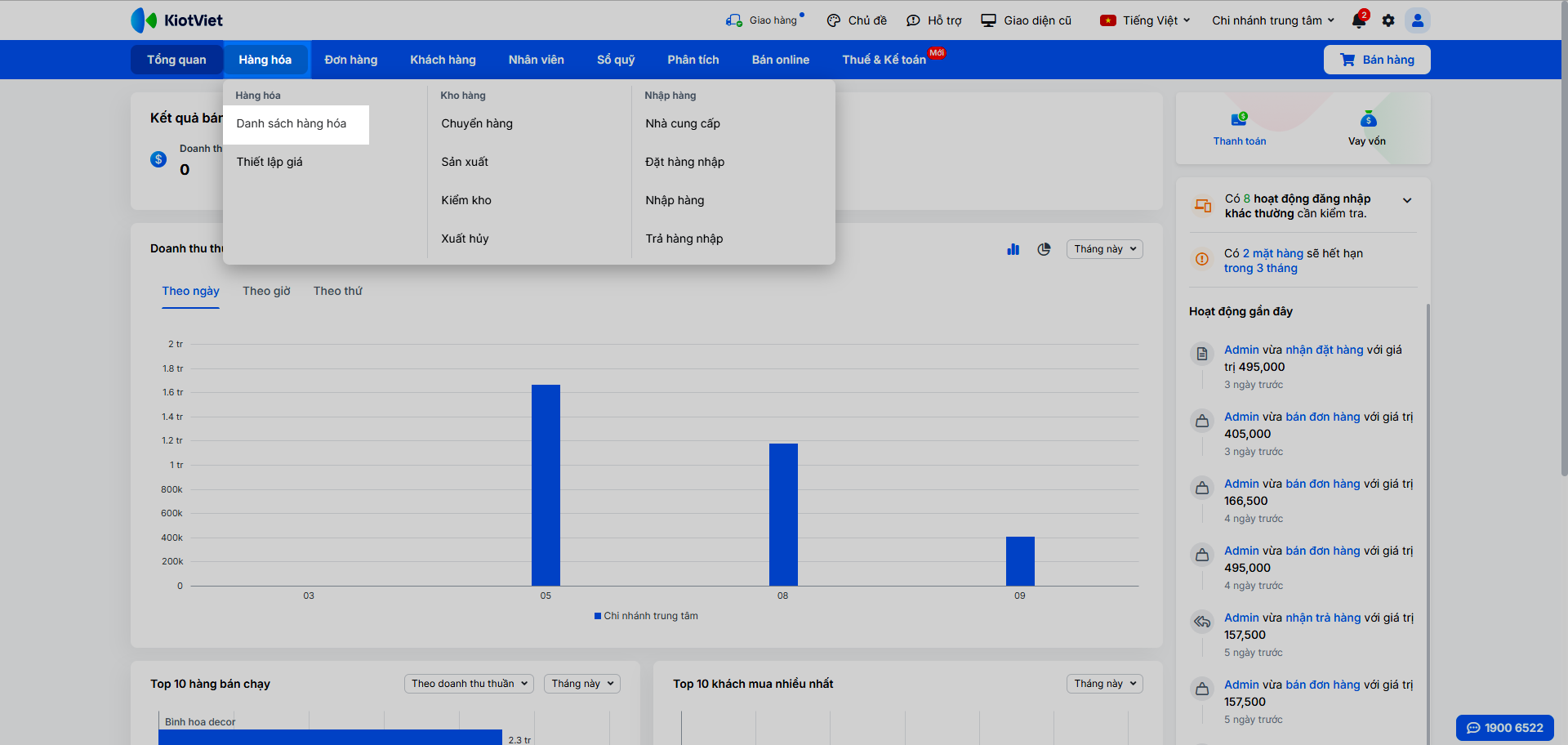
- Tại cột Nhóm hàng bên trái, nhấn Tạo mới.
- Trong cửa sổ Tạo nhóm hàng, nhập Tên nhóm.
- Nếu bạn muốn tạo nhóm con (ví dụ: “Áo Sơ Mi Nam” trong nhóm “Áo Sơ Mi”), hãy chọn Nhóm cha tương ứng.
- Nhấn Lưu.
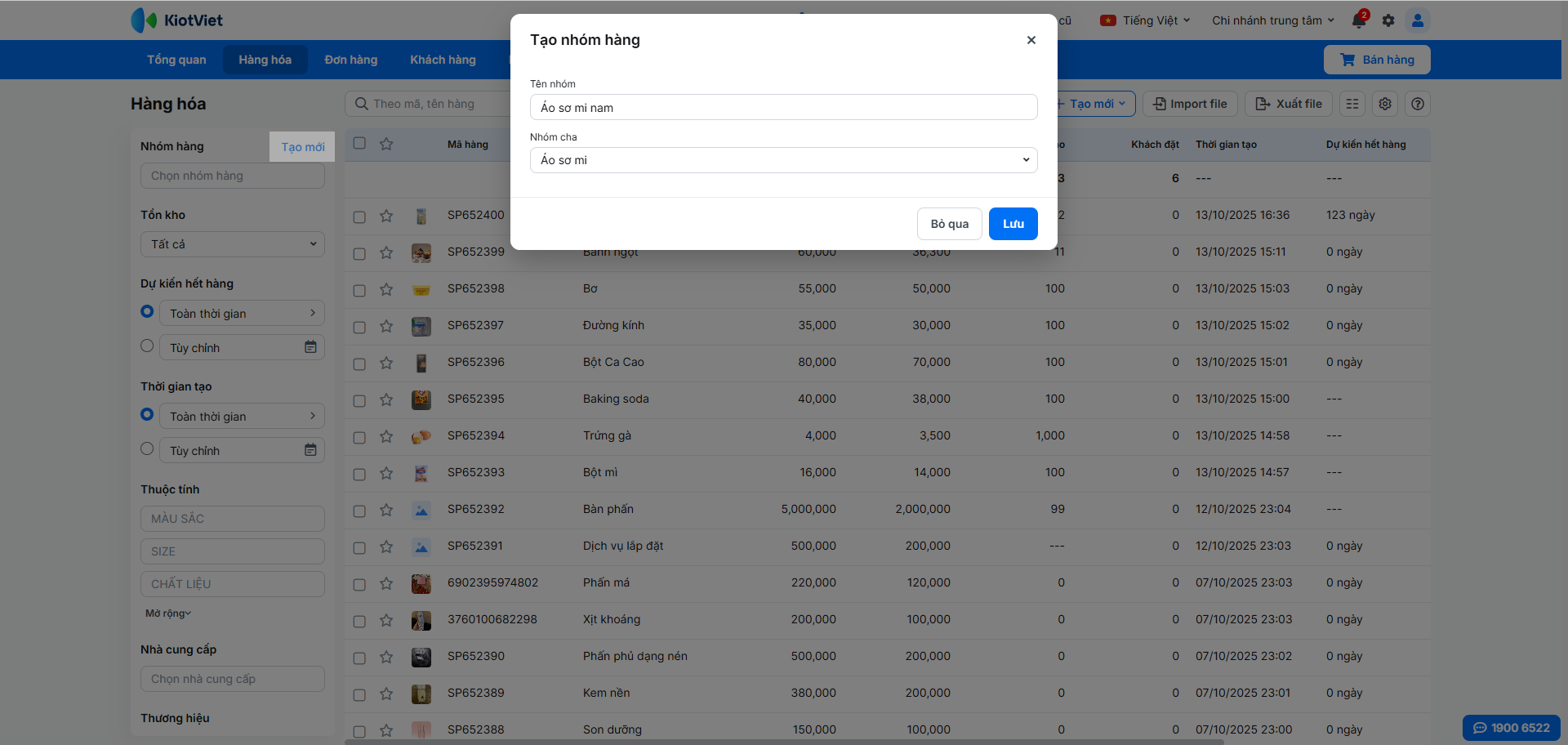
- Để cập nhật hoặc xóa, nhấn vào biểu tượng cây bút
 trên tên nhóm hàng. Lưu ý: Chỉ xóa được nhóm hàng không chứa sản phẩm nào.
trên tên nhóm hàng. Lưu ý: Chỉ xóa được nhóm hàng không chứa sản phẩm nào.
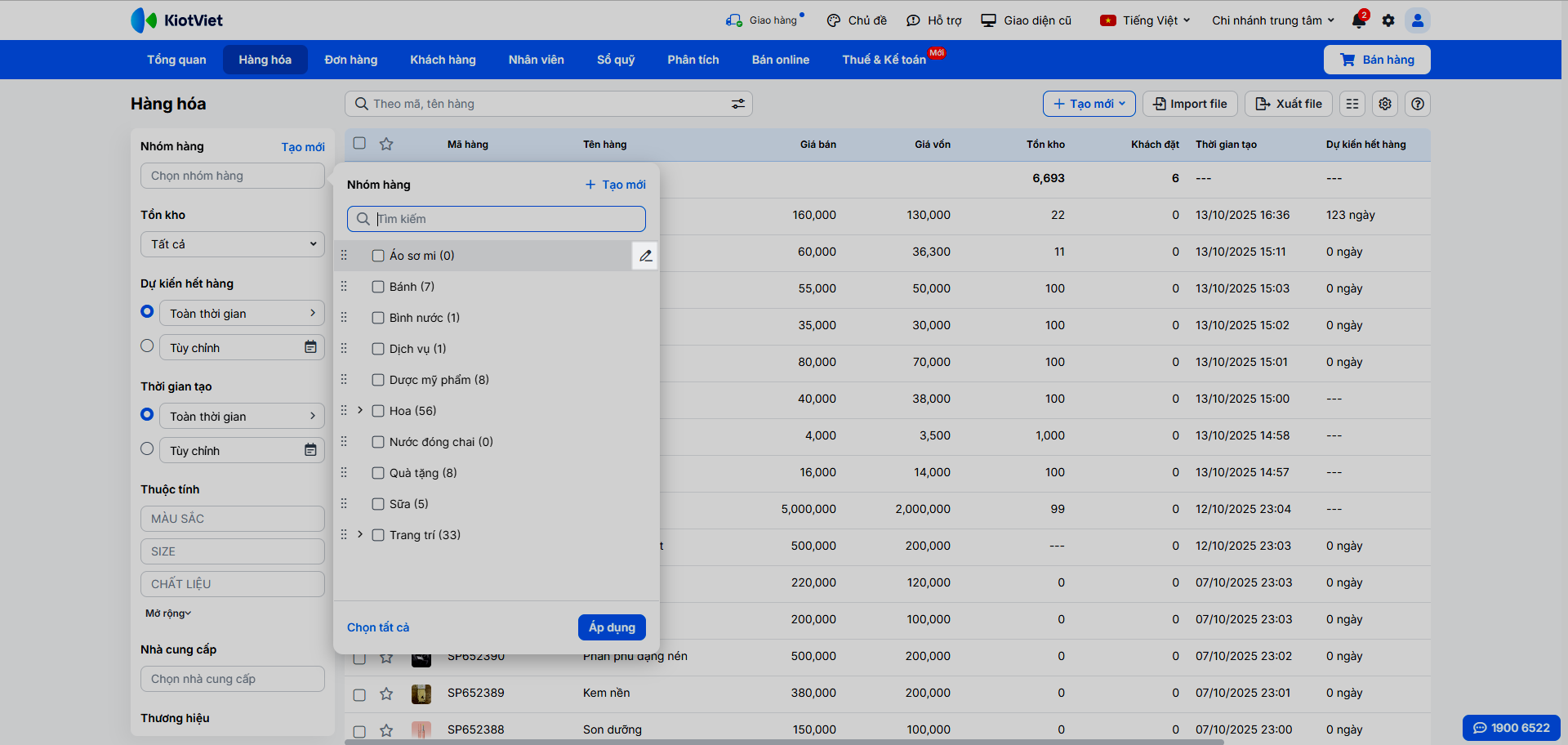
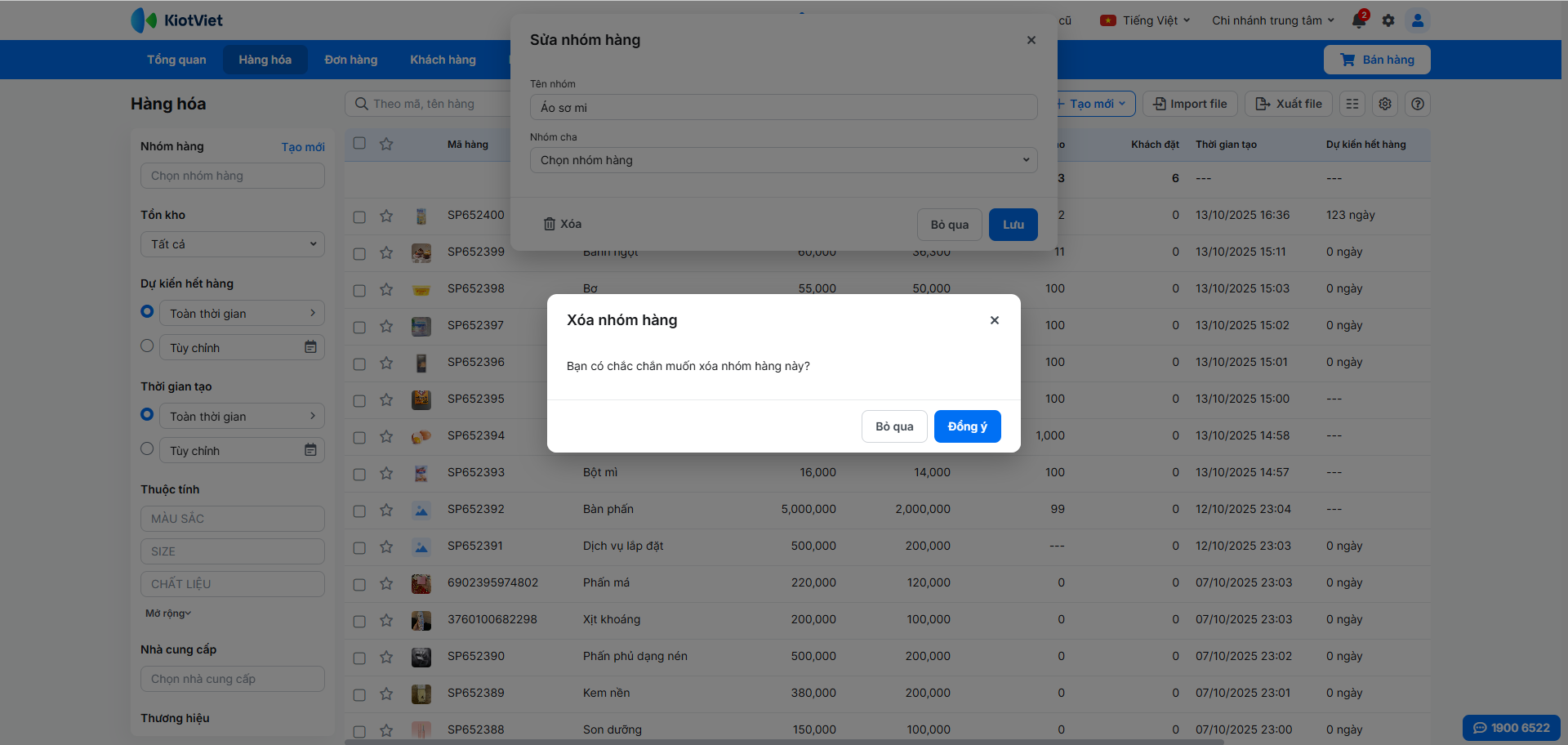
2. Quản lý Thương hiệu
- Tình huống: Khi bạn muốn quản lý sản phẩm theo các thương hiệu khác nhau để tiện theo dõi và báo cáo.
- Thao tác thực hiện như sau:
- Khi thêm mới hoặc cập nhật một hàng hóa, tại mục Thương hiệu, nhấn Tạo mới.
- Nhập tên thương hiệu mới vào ô và nhấn Lưu.
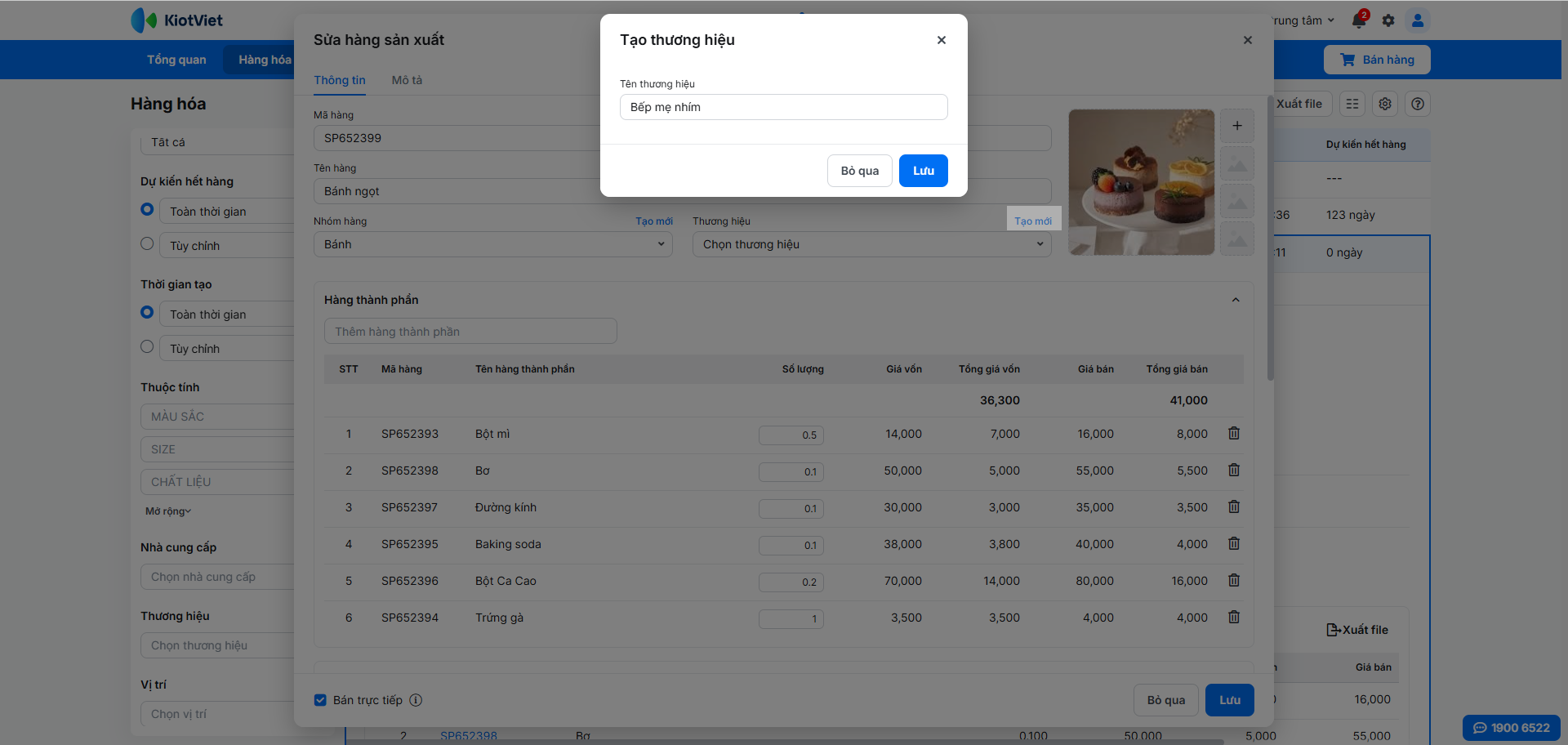
- Để cập nhật hoặc xóa một thương hiệu đã có, tại danh sách thương hiệu khi tạo/ chỉnh sửa hàng hóa → nhấn vào biểu tượng cây bút
 → chỉnh sửa thông tin hoặc nhấn Xóa.
→ chỉnh sửa thông tin hoặc nhấn Xóa.
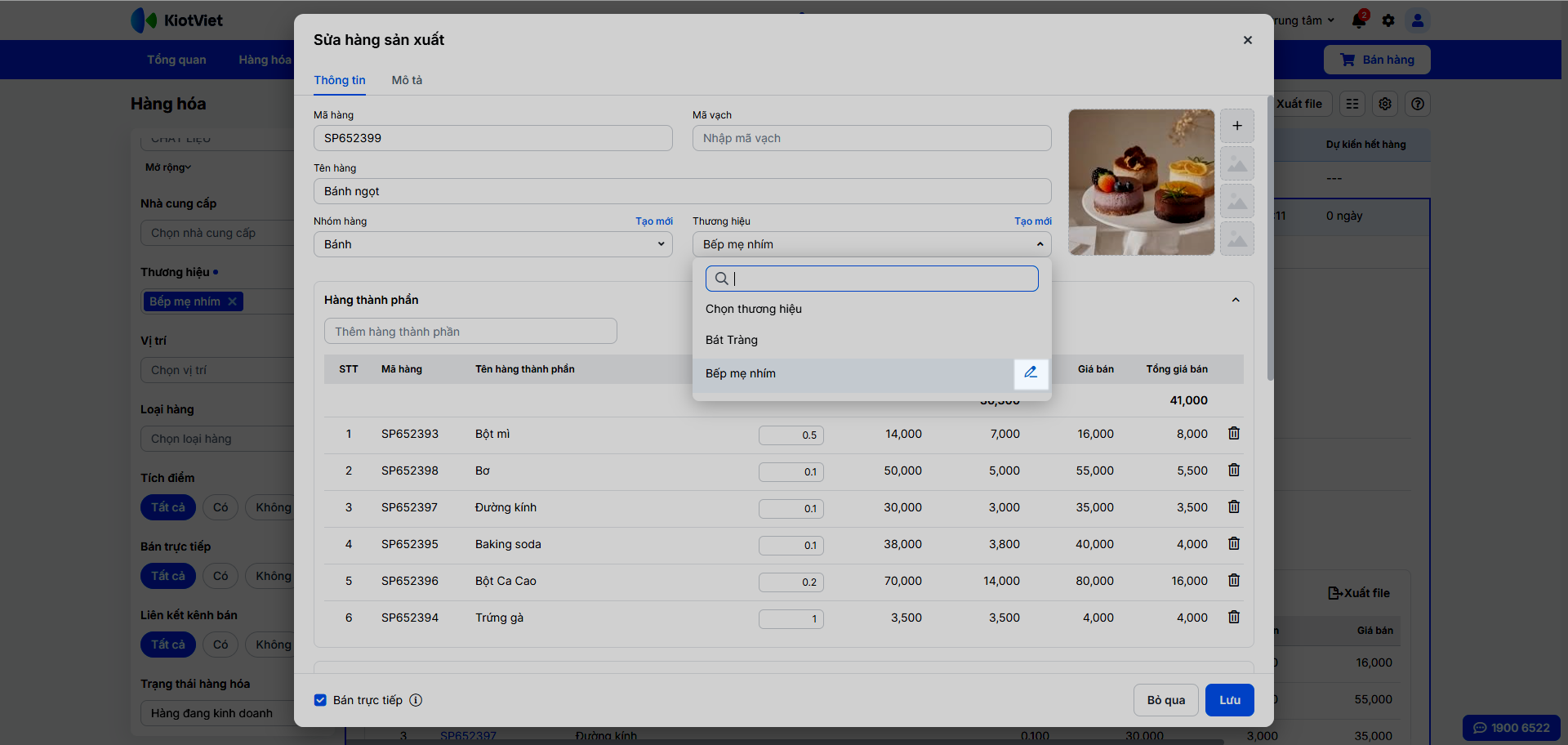
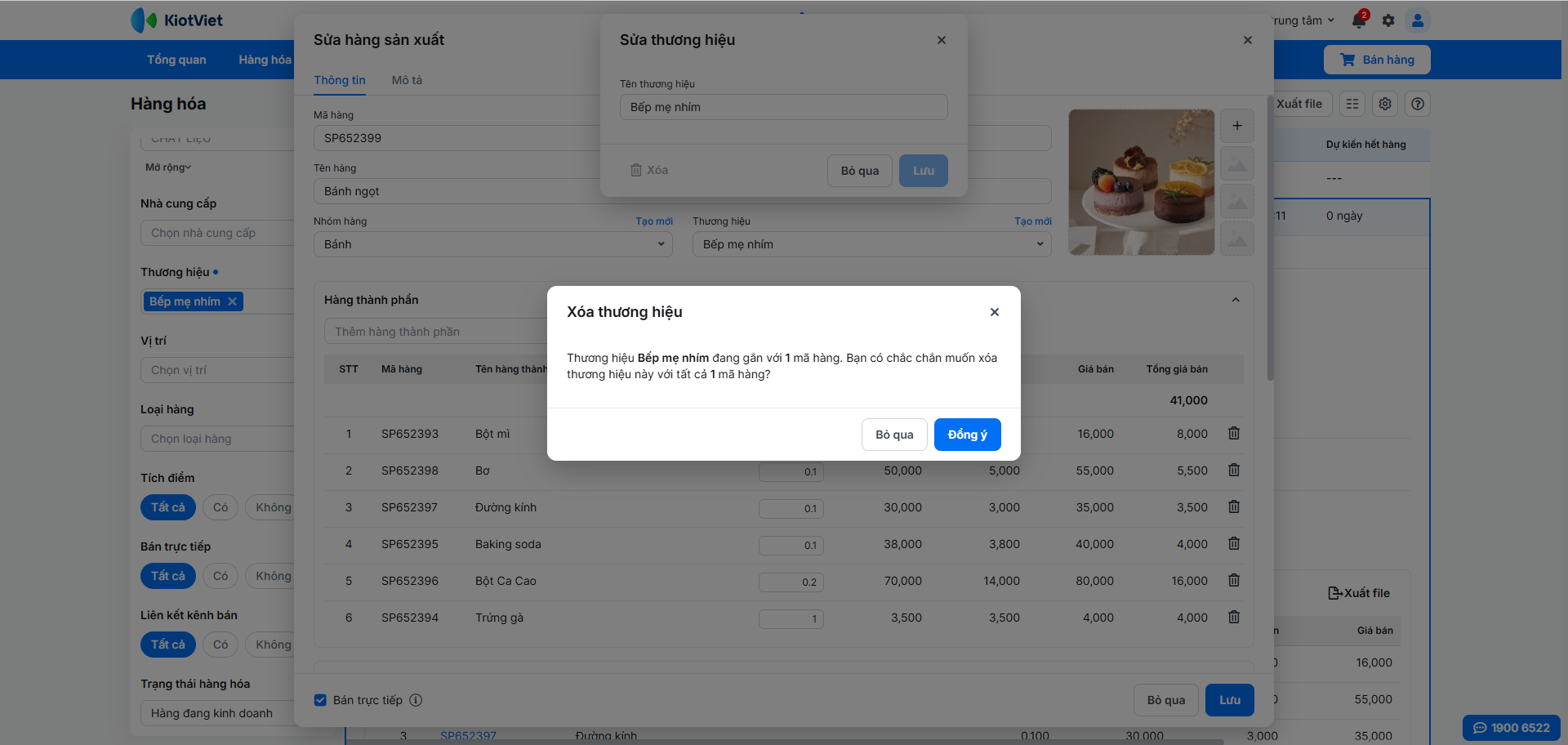
3. Thêm mới Hàng hóa
- Tình huống: Khi bạn muốn thêm một sản phẩm mới vào hệ thống để bắt đầu kinh doanh.
- Thao tác thực hiện như sau:
- Tại màn hình Danh sách hàng hóa, nhấn nút + Tạo mới và chọn loại hàng hóa phù hợp:
- Hàng hóa: Dành cho sản phẩm vật lý có quản lý tồn kho.
- Dịch vụ: Dành cho sản phẩm phi vật chất như phí giao hàng, phí lắp đặt.
- Combo – Đóng gói: Dành cho các gói sản phẩm được tạo từ nhiều hàng hóa thành phần.
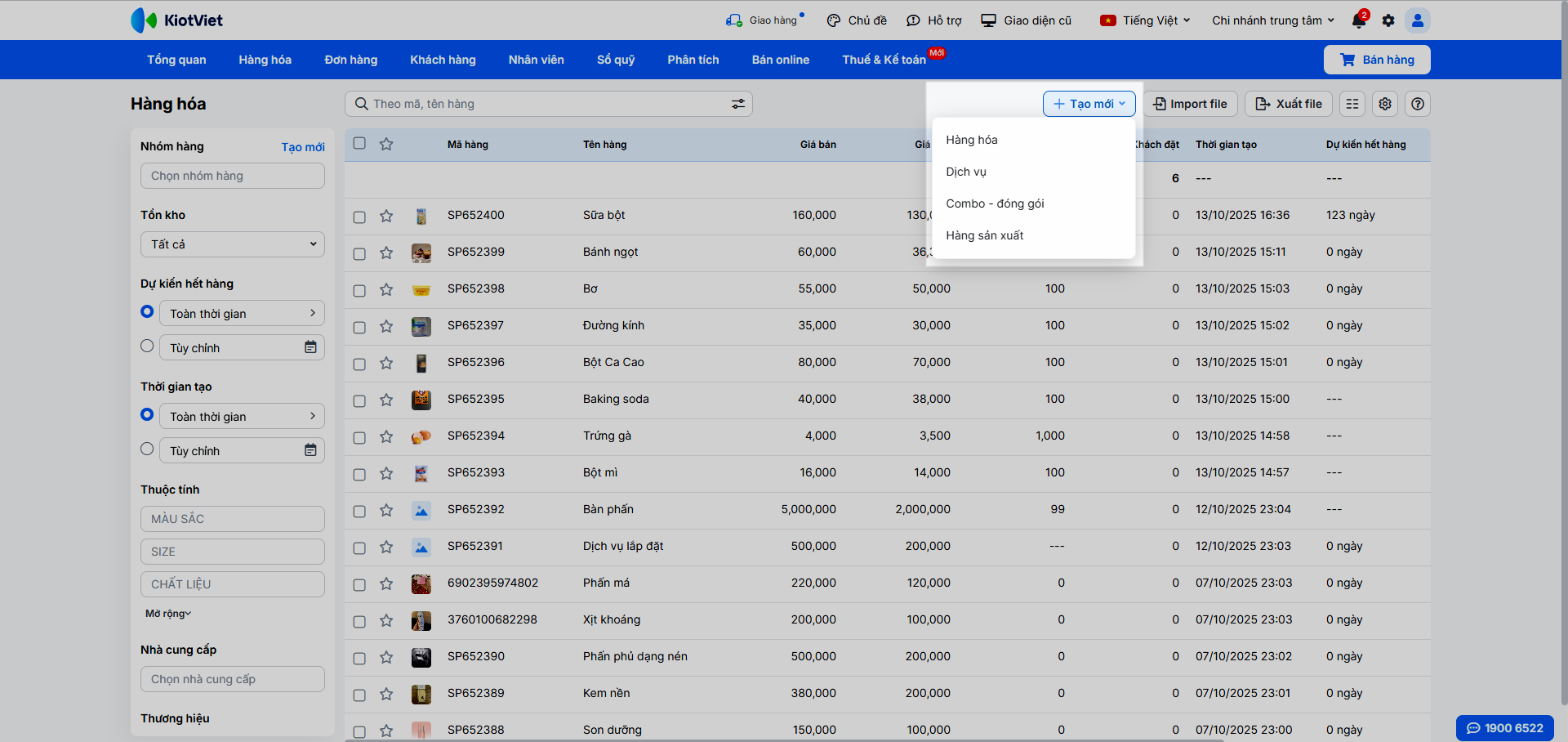
- Điền các thông tin cơ bản bắt buộc như Tên hàng hóa, Nhóm hàng, Giá bán. Hệ thống có thể tự động sinh Mã hàng nếu bạn để trống.
- Nếu hàng hóa có nhiều phiên bản (ví dụ: áo có nhiều size, nhiều màu), nhiều đơn vị tính (ví dụ: bán theo “chai” và “thùng”) hãy thiết lập trong mục Quản lý theo đơn vị tính và thuộc tính.
- Đối với hàng Combo – Đóng gói hoặc Hàng sản xuất, bạn cần khai báo các hàng hóa thành phần và số lượng tương ứng.
- Nhập các thông tin khác nếu cần: Giá vốn, Tồn kho ban đầu, Vị trí, Trọng lượng, Ảnh sản phẩm…
- Nhấn Lưu để hoàn tất.
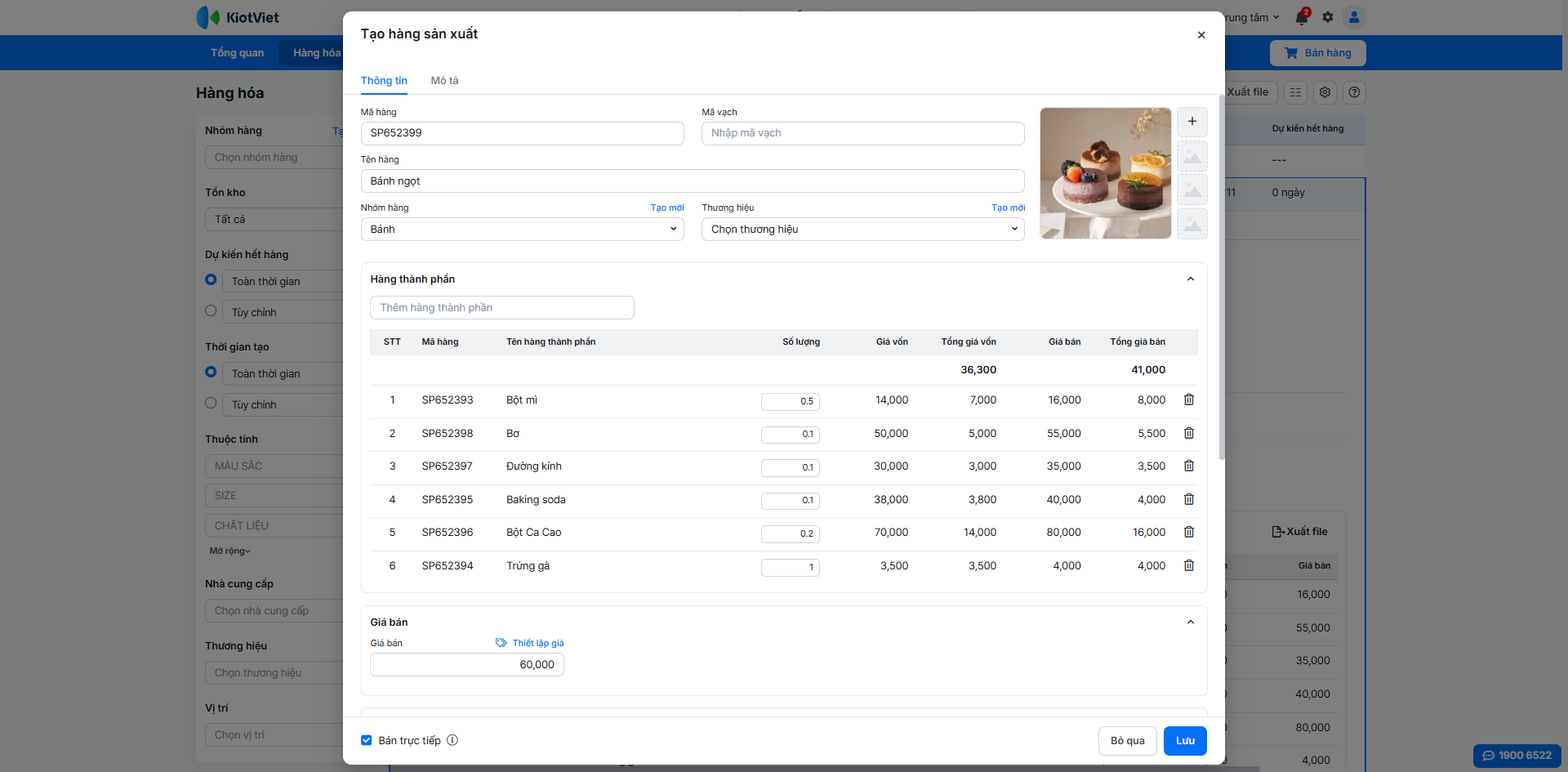
4. Cập nhật thông tin Hàng hóa
- Tình huống: Khi bạn cần thay đổi thông tin của một sản phẩm đã có, chẳng hạn như giá bán, tên gọi, hoặc nhóm hàng.
- Thao tác thực hiện như sau:
- Tại màn hình Danh sách hàng hóa, tìm kiếm và xác định hàng hóa cần thay đổi thông tin.
- Nhấn nút Chỉnh sửa.

- Thay đổi các thông tin cần thiết.
- Nhấn Lưu để ghi nhận thay đổi.
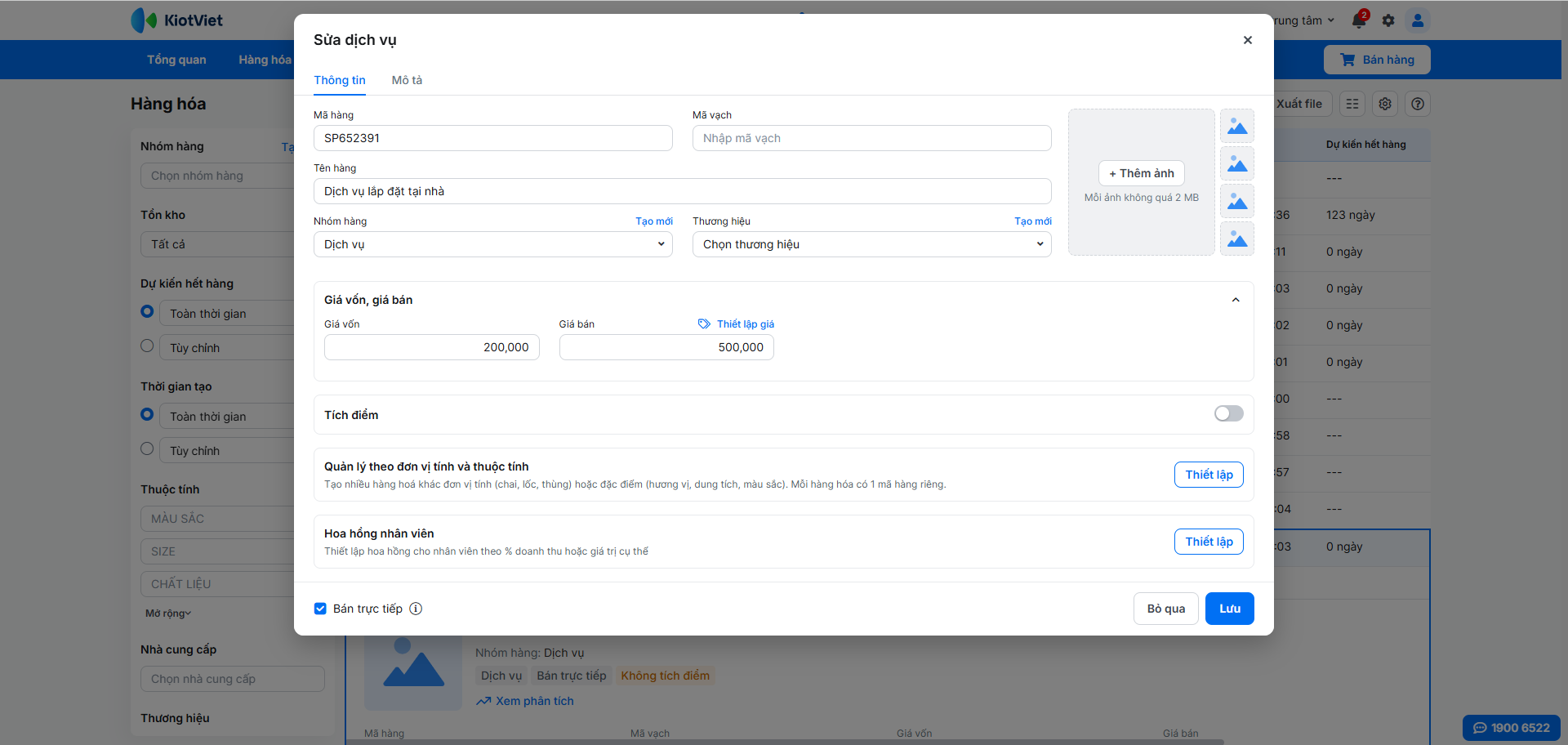
- Bạn cũng có thể chỉnh sửa các thông tin về nhóm hàng hoặc điểm cho nhiều sản phẩm bằng cách tích chọn các sản phẩm → nhấn 3 chấm và chọn thao tác cần thực hiện:
- Đổi nhóm hàng
- Thiết lập điểm
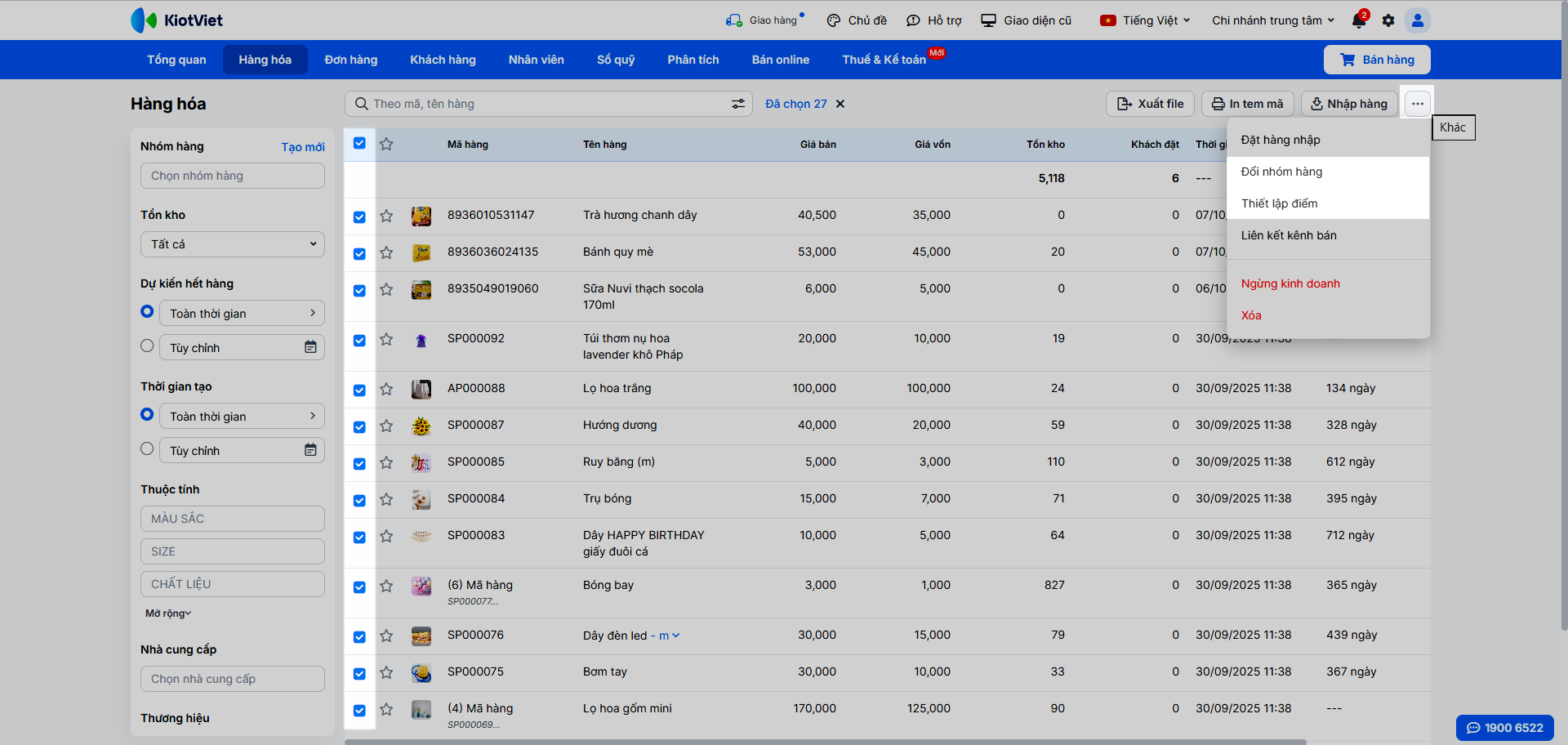
5. Xem thông tin Tồn kho và Lịch sử giao dịch (Thẻ kho)
- Tình huống: Khi bạn muốn kiểm tra số lượng tồn kho hiện tại của một sản phẩm hoặc xem lại toàn bộ lịch sử nhập, xuất, bán hàng của sản phẩm đó.
- Thao tác thực hiện như sau:
- Tại màn hình Danh sách hàng hóa, nhấn vào tên của hàng hóa bạn muốn xem.
- Trong màn hình chi tiết hàng hóa:
- Chọn tab Tồn kho để xem số lượng tồn hiện tại ở từng chi nhánh.
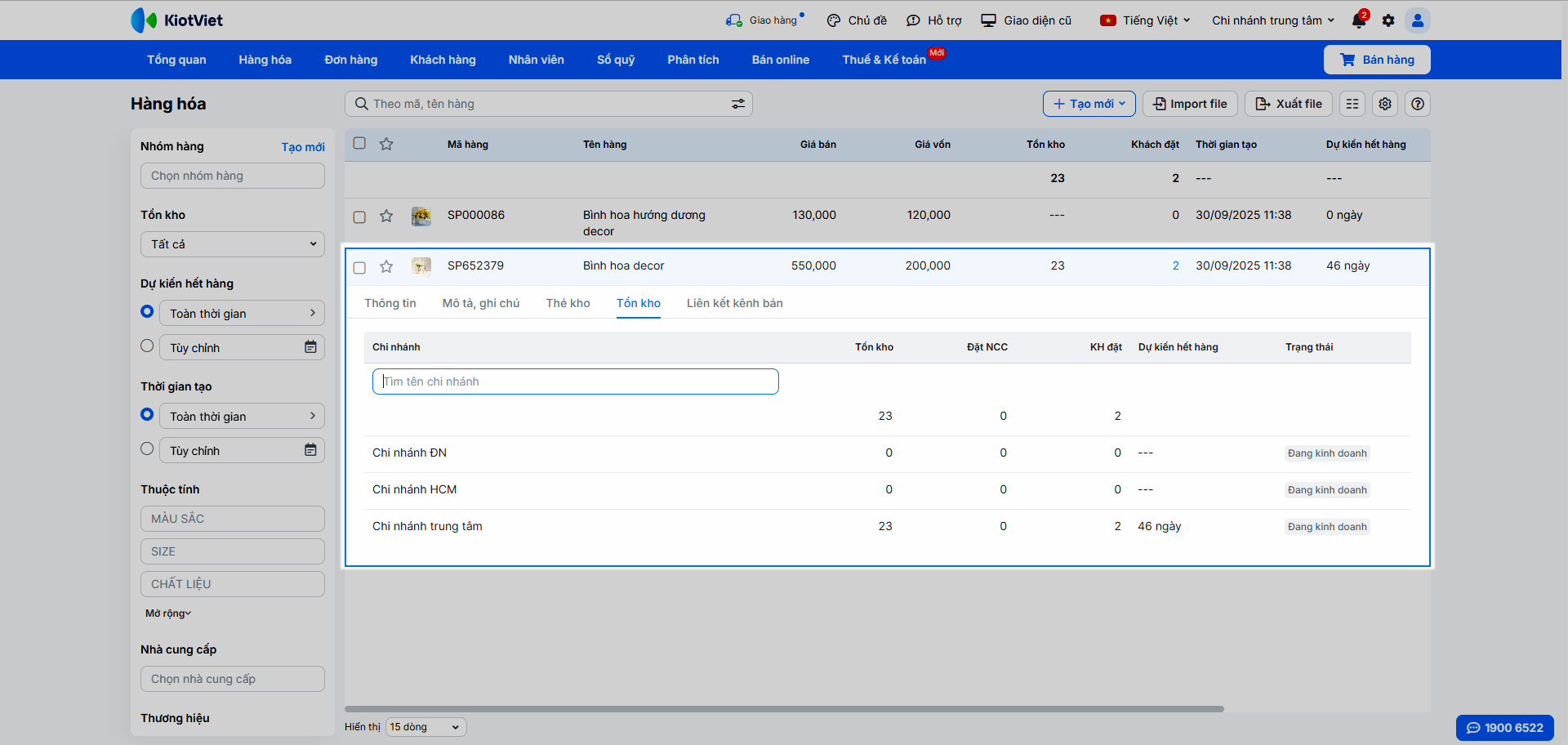
- Chọn tab Thẻ kho để xem chi tiết lịch sử thay đổi số lượng qua các giao dịch (nhập hàng, bán hàng, kiểm kho…).
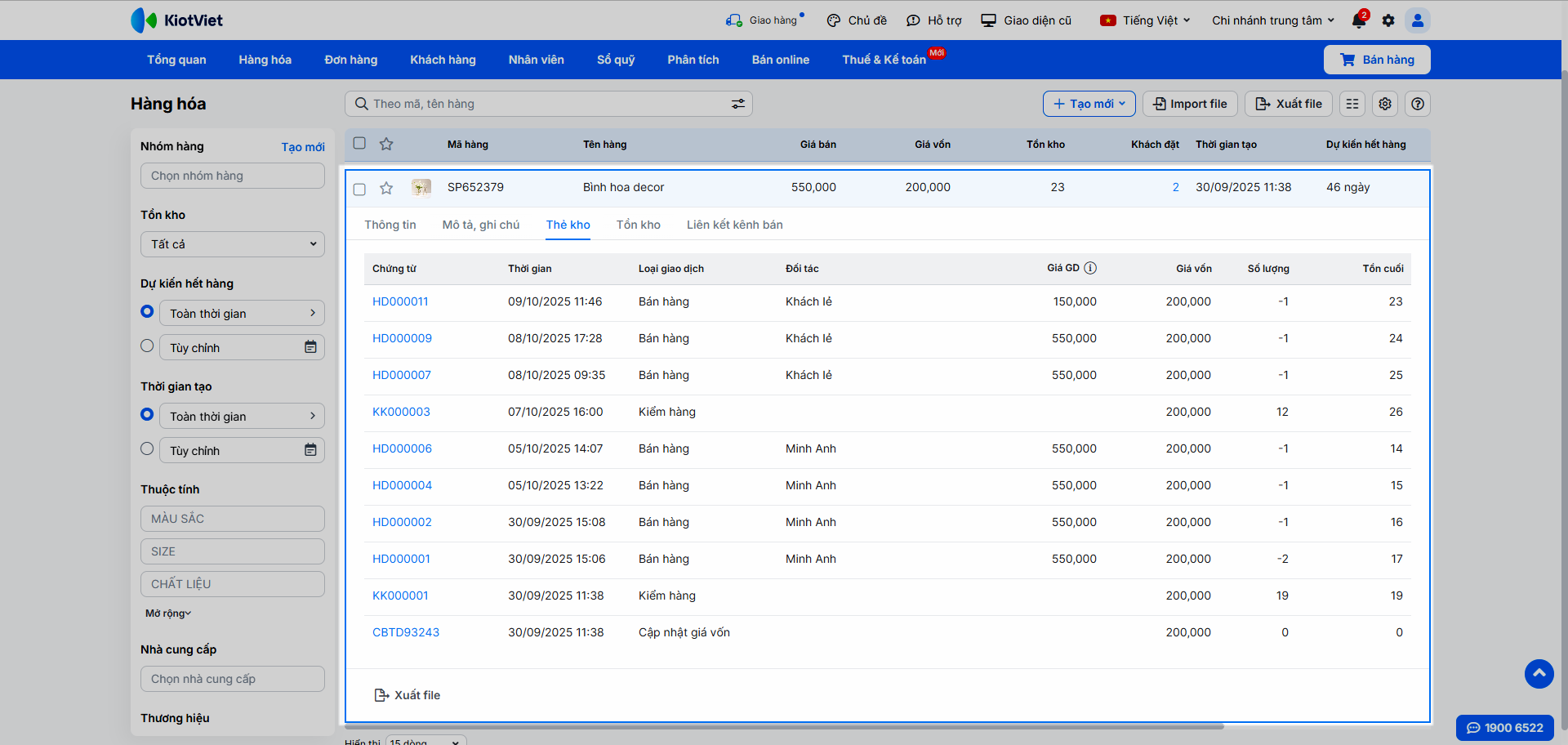
III. Các tính năng nâng cao
1. Tự động gợi ý thông tin hàng hóa
- Tình huống: Khi thêm mới sản phẩm, bạn muốn hệ thống tự động điền các thông tin cơ bản như tên, hình ảnh, mô tả dựa trên mã vạch để tiết kiệm thời gian nhập liệu.
- Thao tác thực hiện như sau:
- Trên màn hình Thiết lập → Hàng hóa, bạn bật xanh tính năng Tự động gợi ý thông tin hàng hóa.
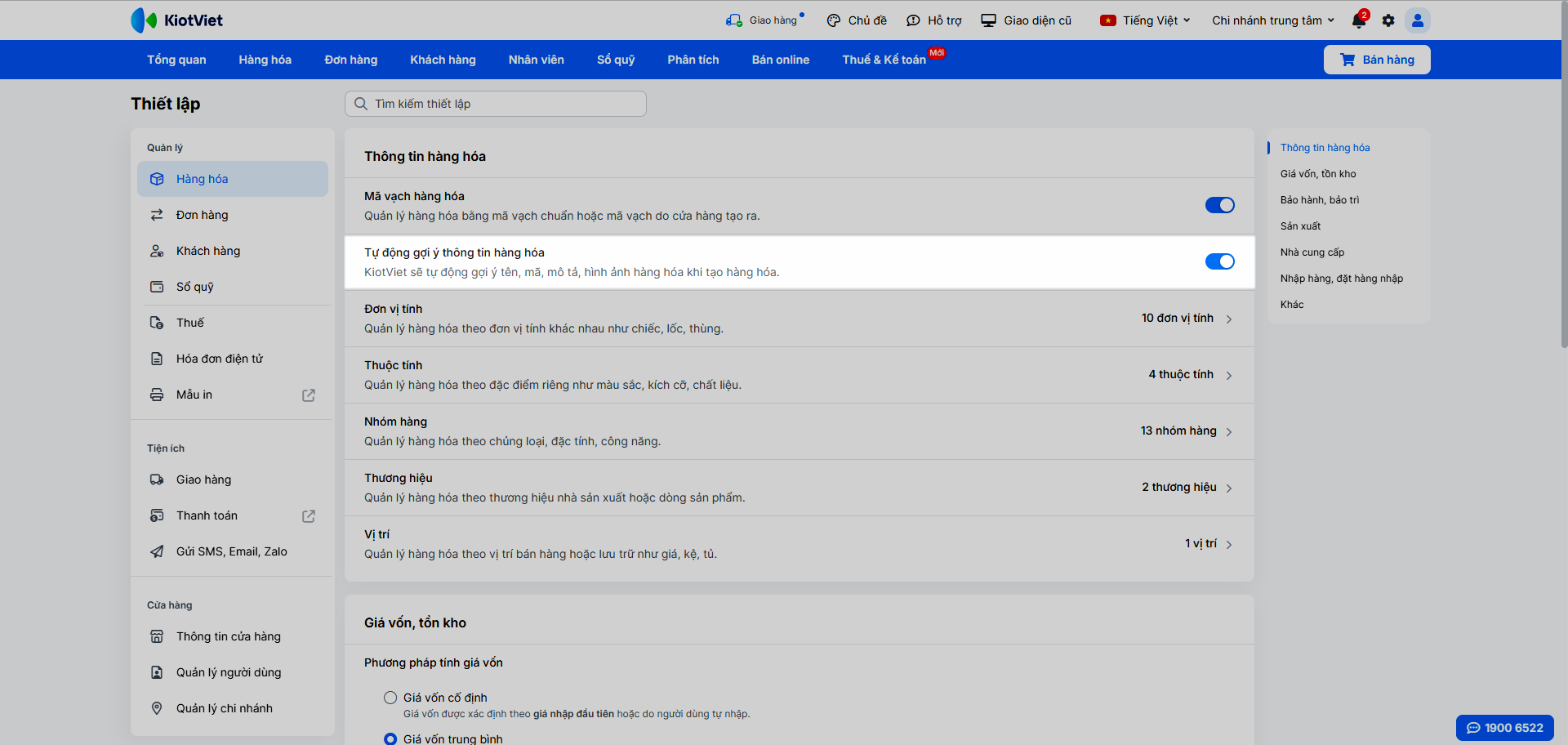
- Tại màn hình Danh sách hàng hóa khi Tạo mới hàng hóa, bạn quét mã vạch hoặc nhập tên/mã vạch vào ô tìm kiếm.
- Hệ thống sẽ hiển thị danh sách các sản phẩm gợi ý từ dữ liệu mẫu của KiotViet.
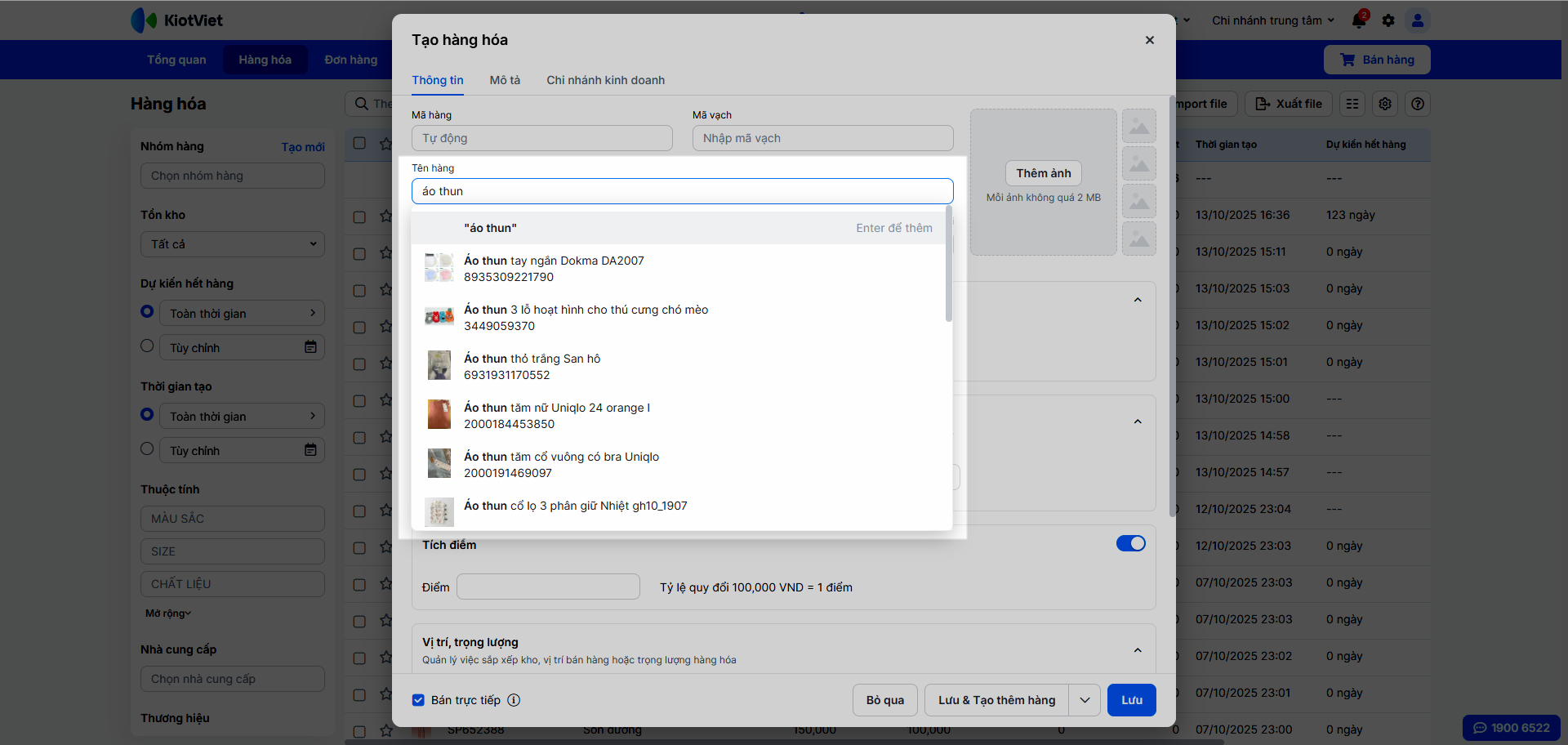
- Chọn sản phẩm phù hợp. Các thông tin như Tên hàng, Mã vạch, Hình ảnh, Mô tả sẽ được tự động điền.
- Bạn có thể chỉnh sửa lại các thông tin này cho phù hợp với cửa hàng của mình trước khi lưu.
Lưu ý:
- Tính năng này hiện áp dụng trên 8 ngành hàng: Tạp hóa – Siêu thị mini, Điện tử – Điện máy, Sách – Văn phòng phẩm, Mỹ phẩm, Mẹ và bé, Nông sản – Thực phẩm, Vật liệu xây dựng, Nhà thuốc.
- Hệ thống hỗ trợ gợi ý khi bạn thêm mới hàng hóa trên 4 màn hình: Danh sách hàng hóa, Nhập hàng, Kiểm kho và Bán hàng.
2. Sao chép Hàng hóa
- Tình huống: Khi bạn cần thêm một sản phẩm mới có nhiều thông tin tương tự một sản phẩm đã có, bạn muốn sao chép để không phải nhập lại từ đầu.
- Thao tác thực hiện như sau:
- Tại màn hình Danh sách hàng hóa, tìm đến hàng hóa cần sao chép.
- Nhấn nút Sao chép trên dòng của hàng hóa đó.
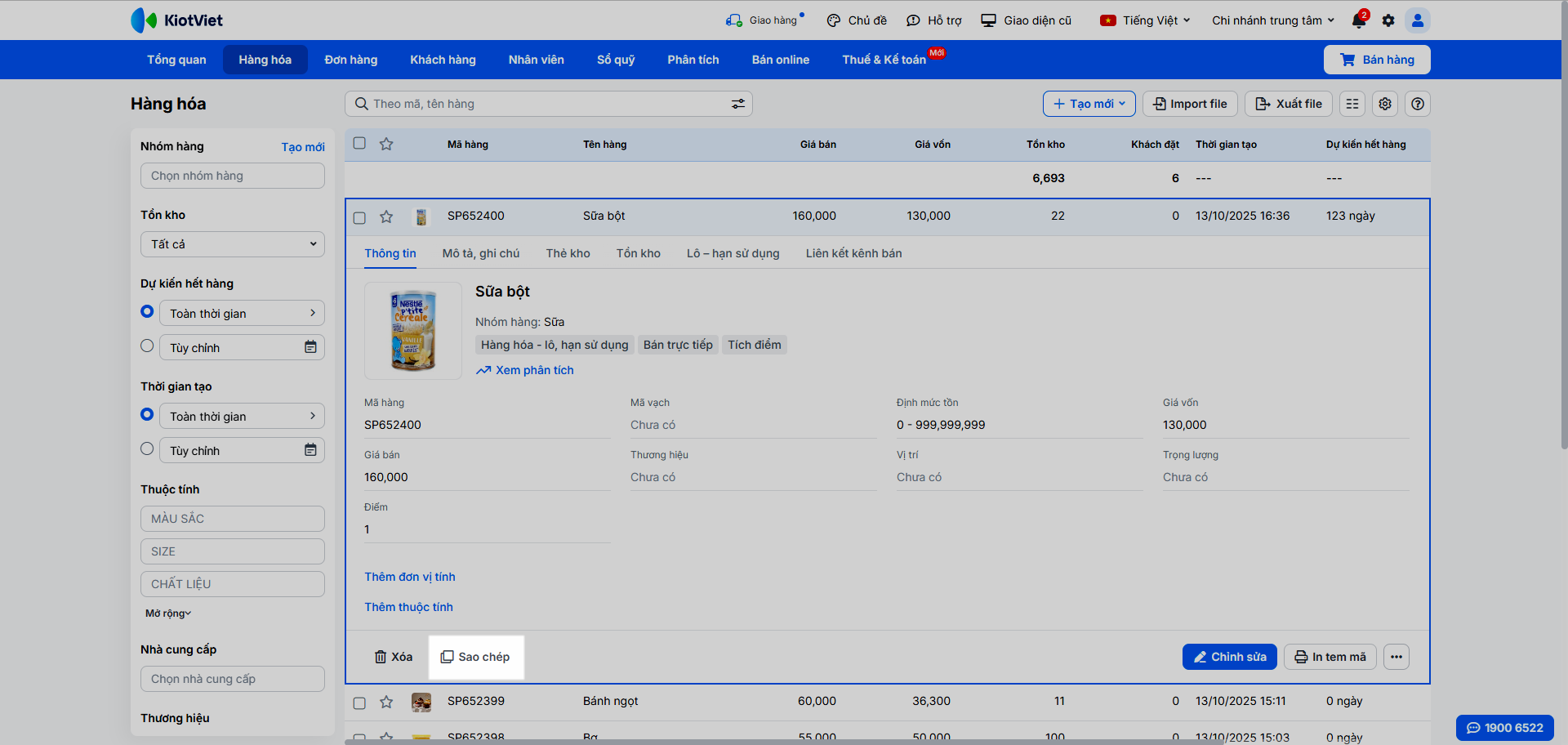
- Một cửa sổ thêm mới hàng hóa sẽ hiện ra với các thông tin đã được điền sẵn.
- Chỉnh sửa các thông tin cần thiết (ví dụ: Tên hàng, Mã hàng) và nhấn Lưu.
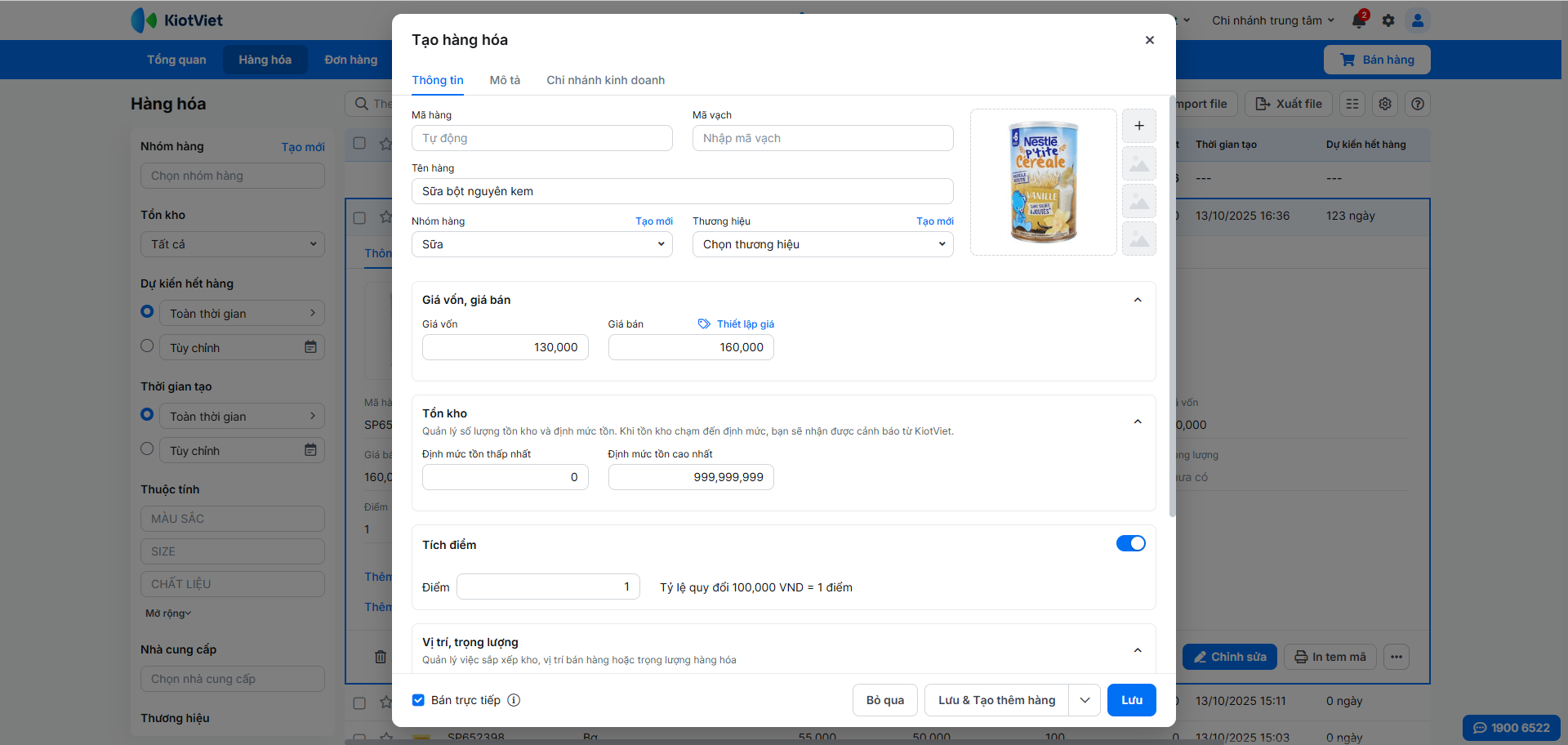
3. Ngừng kinh doanh và Cho phép kinh doanh trở lại
- Tình huống: Khi bạn tạm thời không bán một mặt hàng nữa nhưng không muốn xóa bỏ khỏi hệ thống để giữ lại lịch sử giao dịch.
- Thao tác thực hiện như sau:
- Tìm hàng hóa cần thao tác trong Danh sách hàng hóa.
- Nhấn vào nút Ngừng kinh doanh. Sản phẩm sẽ không còn hiển thị trên màn hình Bán hàng và các giao dịch khác.
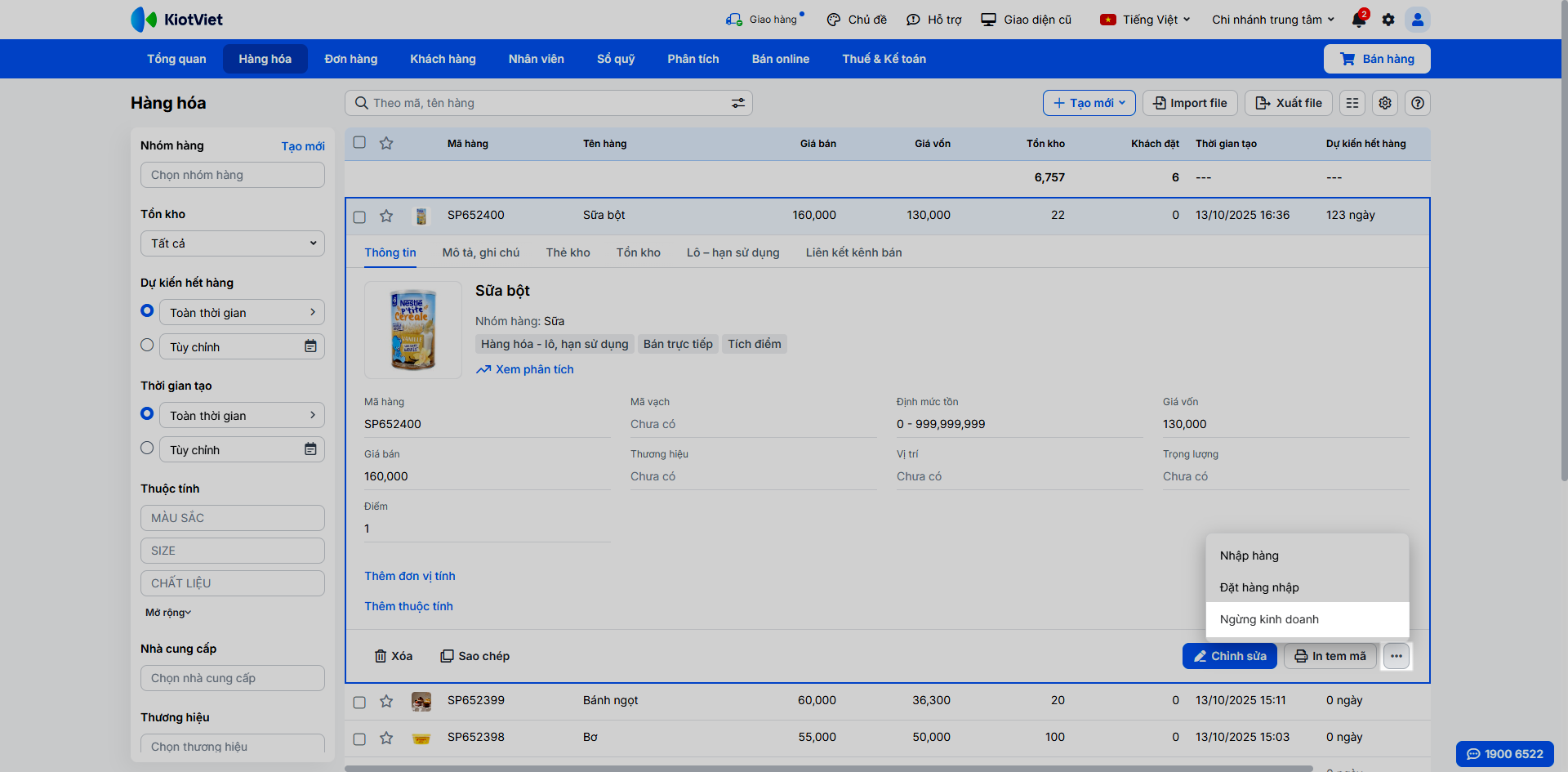
- Để bán lại sản phẩm này, bạn tìm lại nó (sử dụng bộ lọc) và nhấn Cho phép kinh doanh.
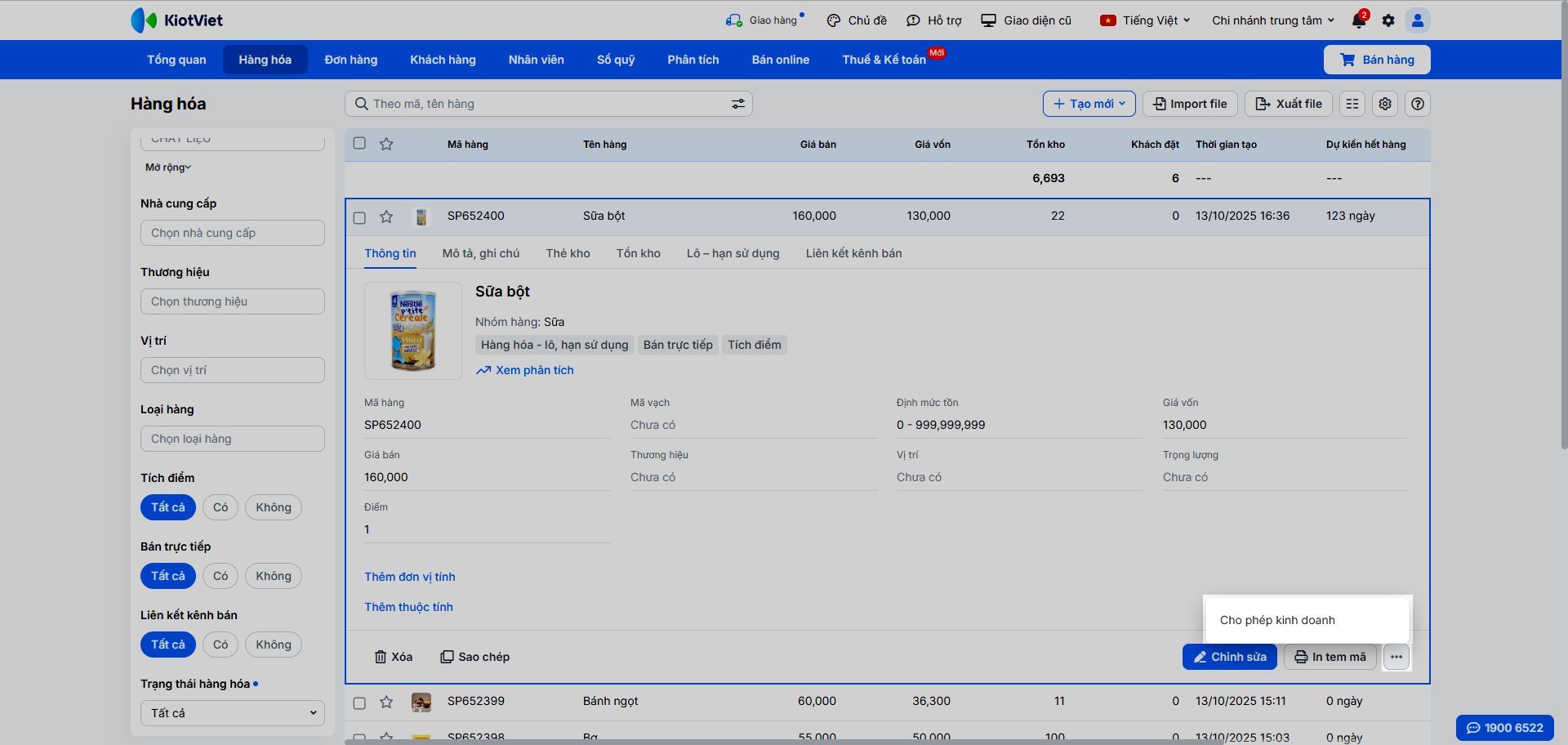
- Hệ thống cũng hỗ trợ ngừng/cho phép kinh doanh hàng loạt bằng cách tích chọn nhiều sản phẩm → nhấn 3 chấm → chọn thao tác tương ứng cần thực hiện.
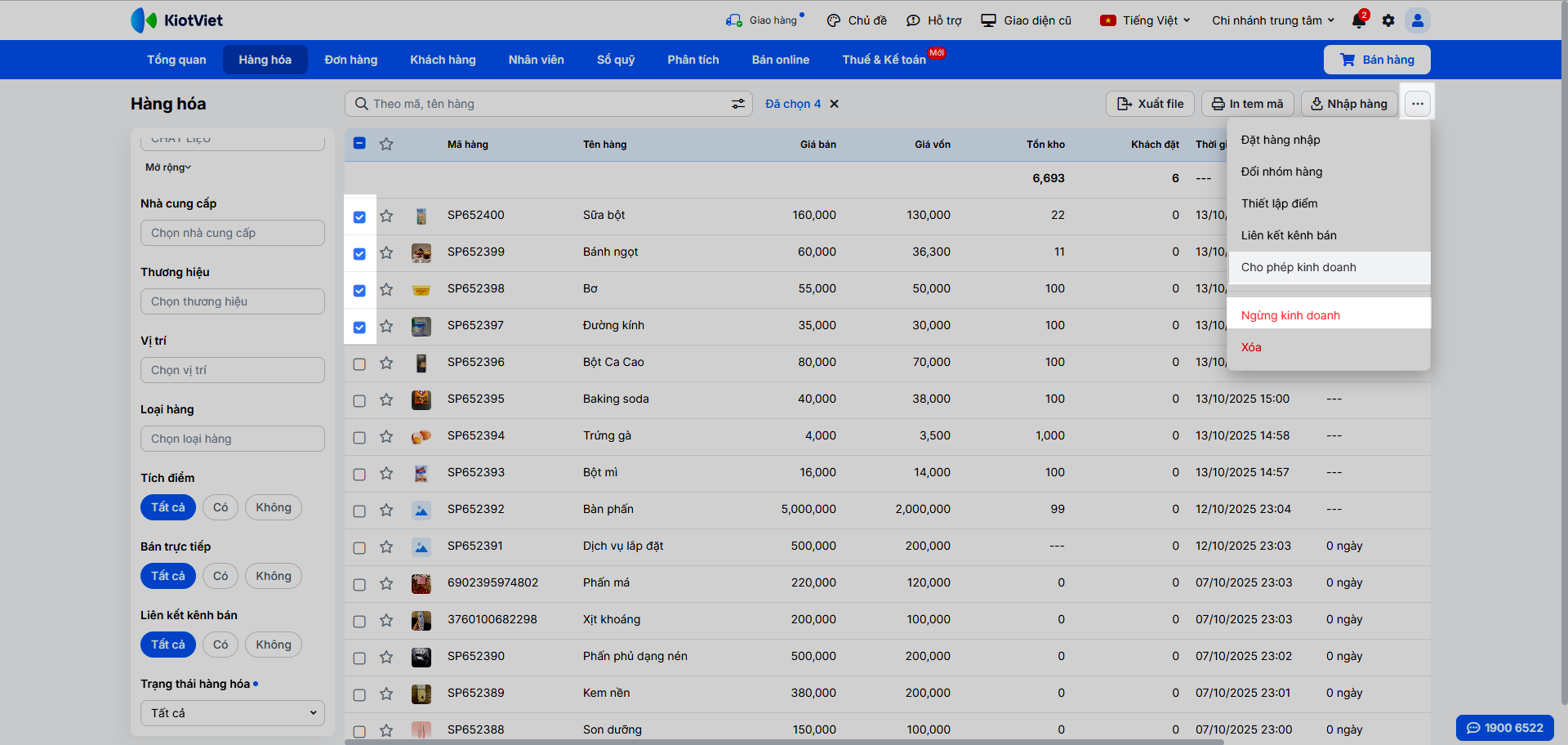
4. Xóa Hàng hóa
- Tình huống: Khi bạn muốn loại bỏ hoàn toàn một sản phẩm không còn kinh doanh và không có giao dịch lịch sử quan trọng.
- Thao tác thực hiện như sau:
- Tìm hàng hóa cần xóa trong Danh sách hàng hóa.
- Nhấn nút Xóa.
- Hệ thống sẽ yêu cầu xác nhận. Nếu hàng hóa có tồn kho khác 0, hệ thống sẽ gợi ý tạo phiếu kiểm kho để điều chỉnh tồn về 0 trước khi xóa.
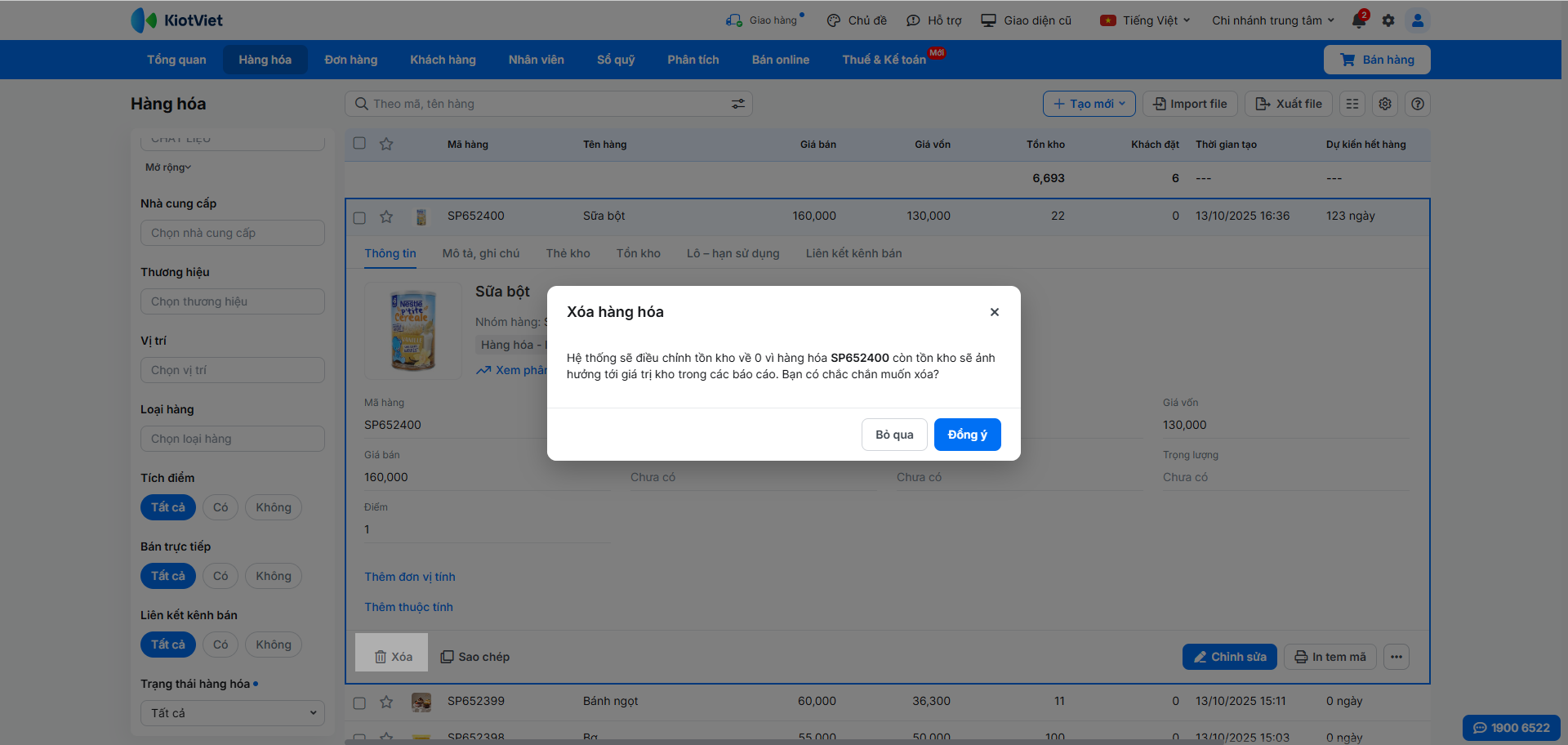
- Hệ thống cũng hỗ trợ xóa hàng loạt bằng cách tích chọn nhiều sản phẩm → nhấn 3 chấm → chọn Xóa
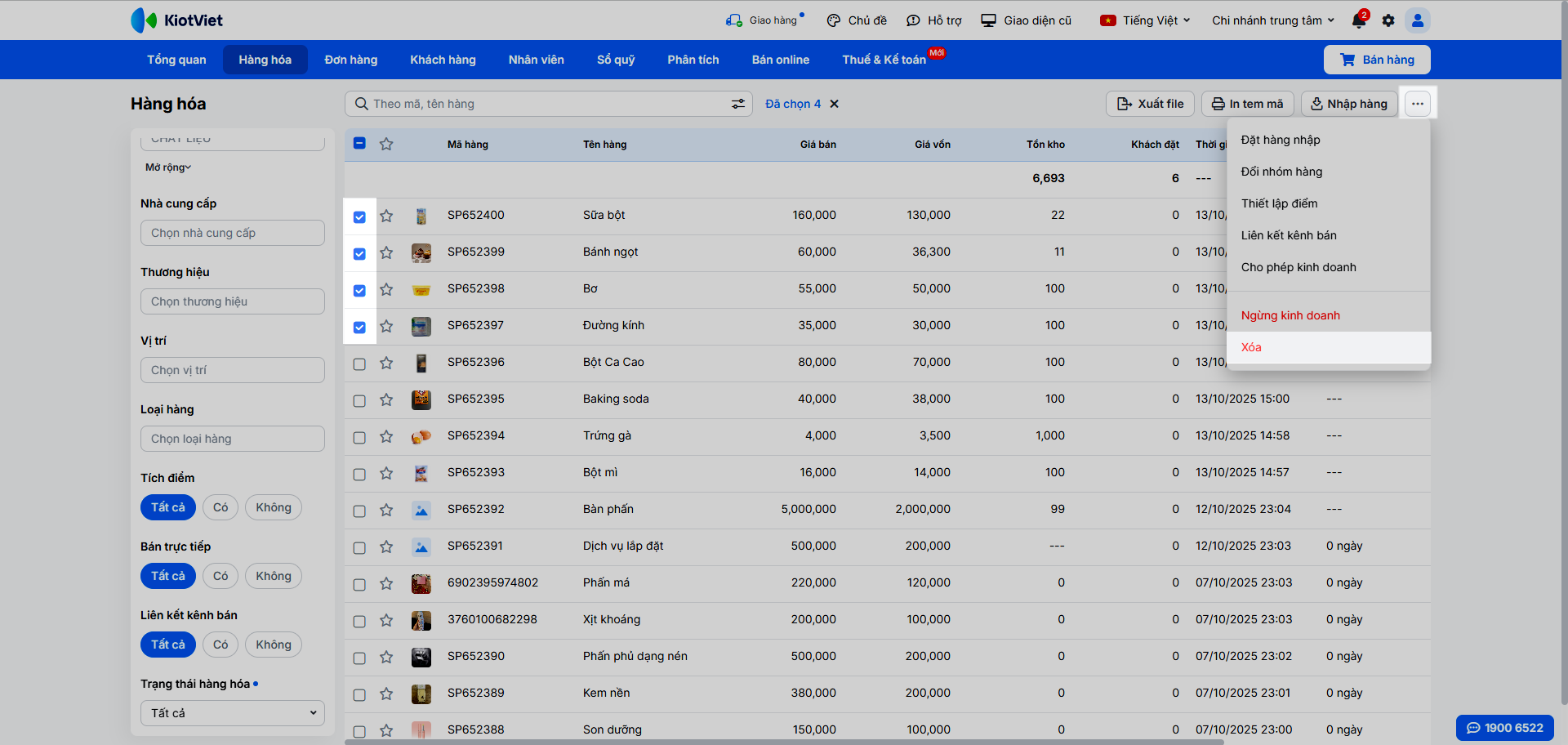
Lưu ý: Thao tác này sẽ xóa hàng hóa trên toàn bộ chi nhánh. Lịch sử giao dịch vẫn được giữ lại nhưng tên hàng sẽ có hậu tố {DEL}.
5. Nhập – Xuất danh sách Hàng hóa từ file Excel
- Tình huống: Khi bạn cần thêm mới hoặc cập nhật thông tin cho hàng trăm sản phẩm cùng lúc, việc sử dụng file Excel sẽ nhanh và hiệu quả hơn nhiều.
- Thao tác thực hiện như sau:
- Tại màn hình Danh sách hàng hóa, nhấn vào nút Import hoặc Xuất file.
- Để Import:
- Tải file mẫu của KiotViet về máy.
- Điền thông tin các sản phẩm vào file mẫu theo đúng định dạng yêu cầu.
- Tại cửa sổ Import, chọn file dữ liệu đã chuẩn bị và thiết lập các tùy chọn:
- Xử lý trùng mã hàng/mã vạch, khác tên hàng hóa bẳng cách Báo lỗi và dừng import hoặc Thay thế tên hàng cũ bằng tên hàng mới.
- Áp dụng giá vốn khi thêm mới, cập nhật sản phẩm trên Toàn hệ thống hay cụ thể 1 vài chi nhánh.
- Có hay Không Cập nhật tồn kho.
- Áp dụng trạng thái kinh doanh trên Toàn hệ thống hay cụ thể 1 vài chi nhánh.
- Có hay Không Cập nhật giá vốn.
- Có hay Không Cập nhật mô tả.
- Nhấn Thực hiện để tải dữ liệu lên hệ thống.
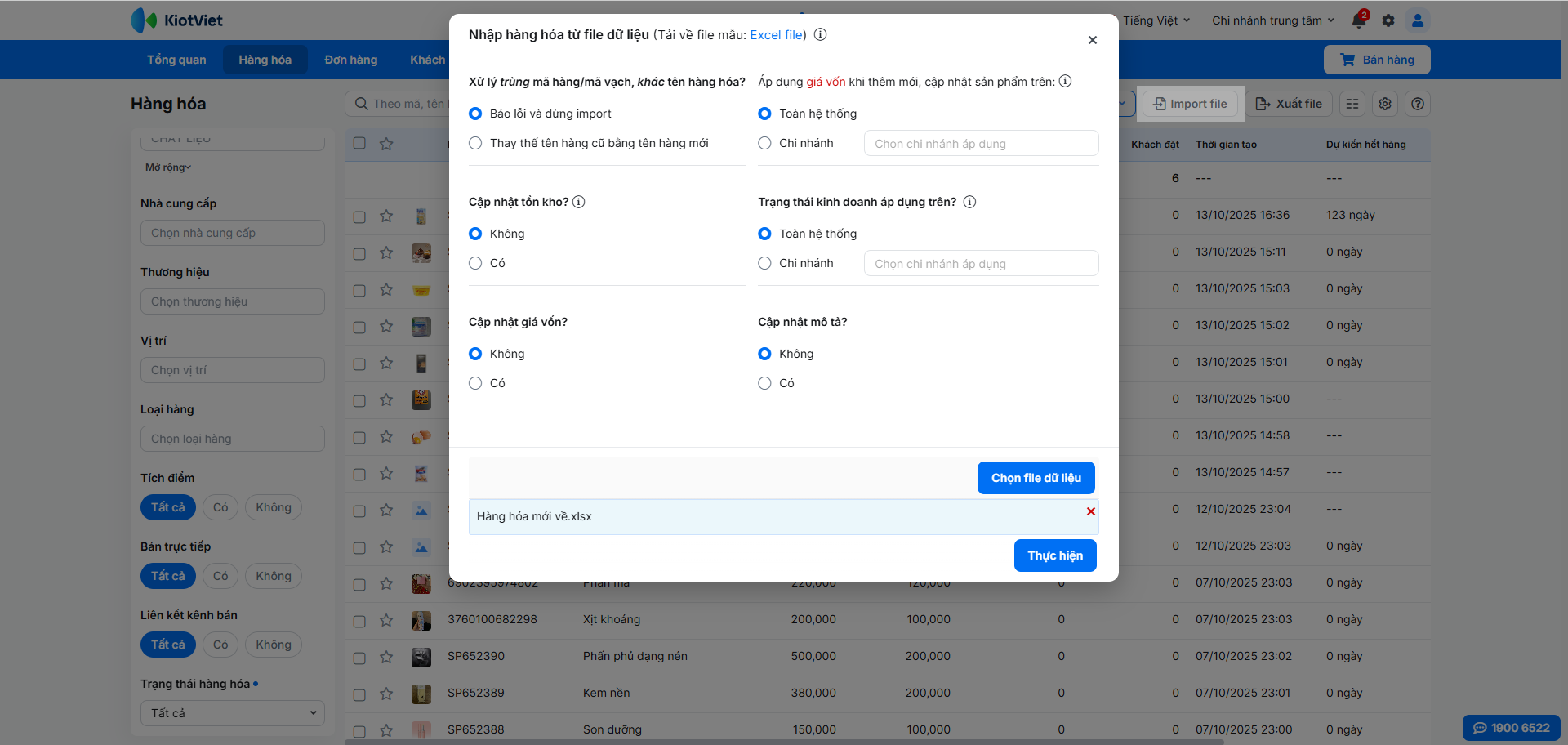
- Để Xuất file:
- Nhấn Xuất file để tải về toàn bộ danh mục hàng hóa.
- Hoặc, tích chọn một số hàng hóa, nhấn Xuất file để chỉ tải về các sản phẩm đã chọn.
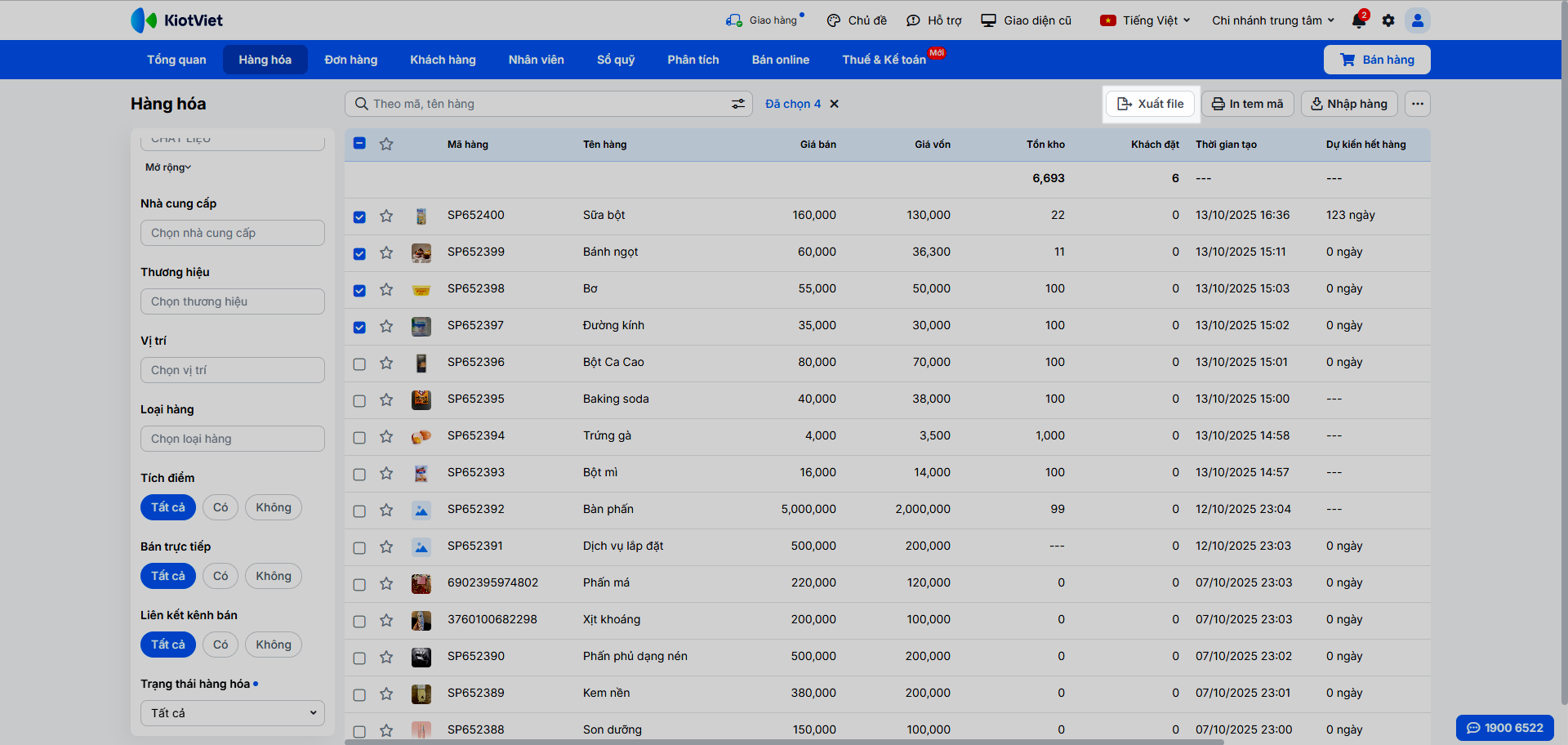
6. In tem mã vạch
- Tình huống: Bạn cần in tem mã vạch cho sản phẩm để dán lên bao bì, giúp việc thanh toán bằng máy quét mã vạch trở nên nhanh chóng và chính xác.
- Thao tác thực hiện như sau:
- Để in cho một sản phẩm: Tìm sản phẩm trong Danh sách hàng hóa và nhấn nút In tem mã.
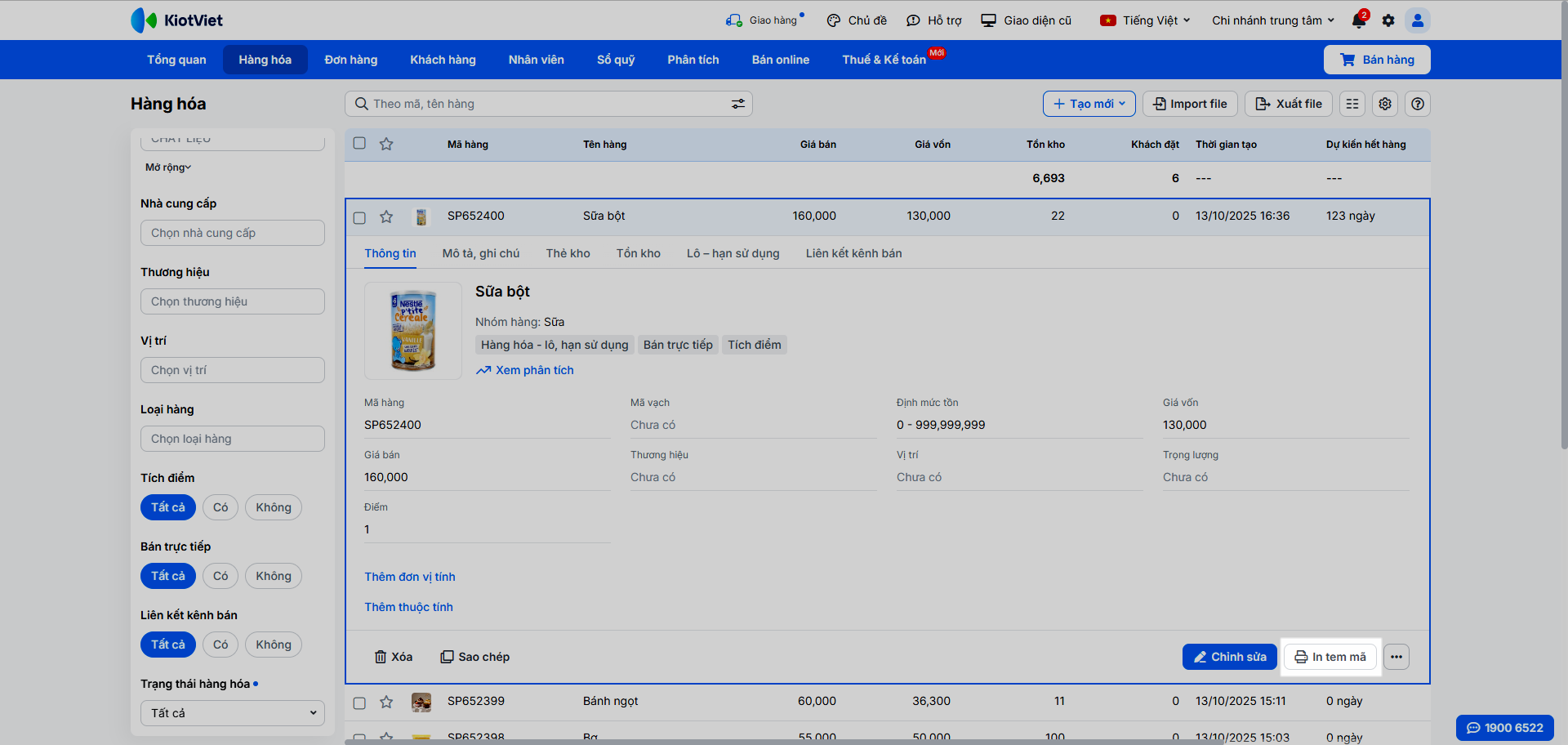
- Để in hàng loạt: Tích chọn các sản phẩm cần in → chọn In tem mã → nhập số lượng tem cần in (hệ thống mặc định theo số lượng tồn kho hiện tại của hàng hóa) → chọn In tem mã.
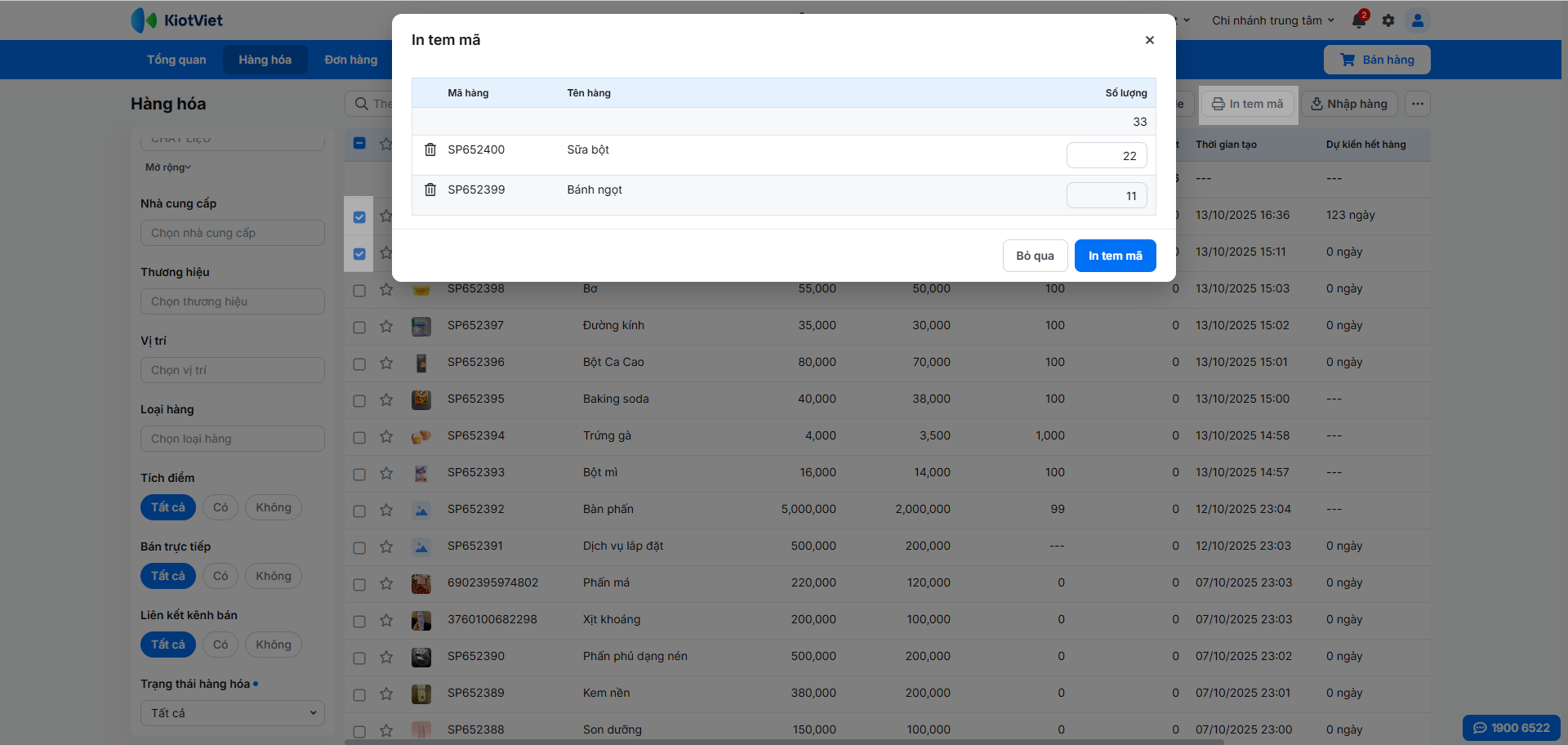
- Trong cửa sổ in, bạn tùy chỉnh các thông tin cần hiển thị trên tem (Mã hàng hay mã vạch, có in giá hay không, Giá có kèm VND hay không, Giá có kèm đơn vị tính hay không, có kèm tên cửa hàng hay không), chọn khổ giấy cần in → nhấn Xem bản in.
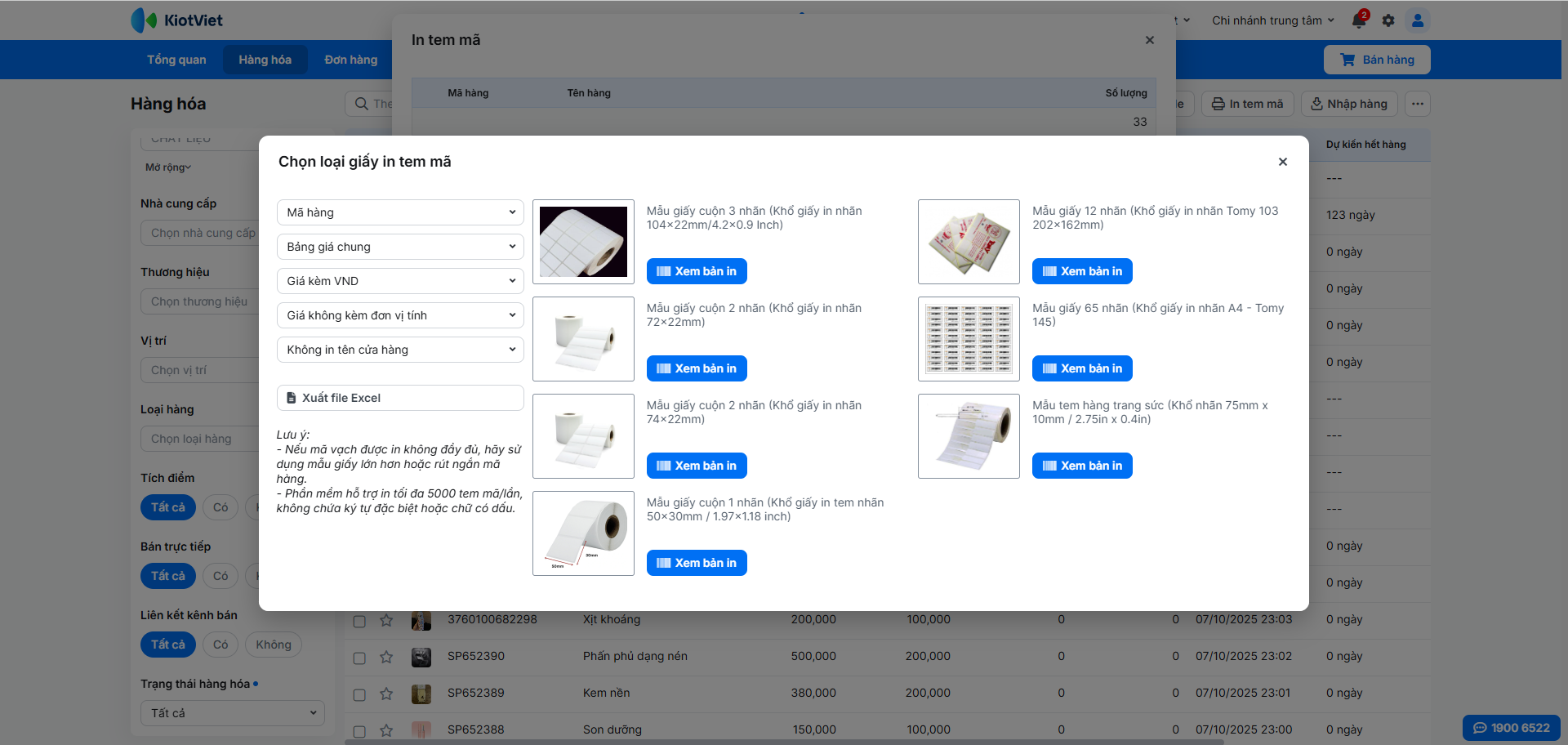
- Nhấn In để hoàn tất.
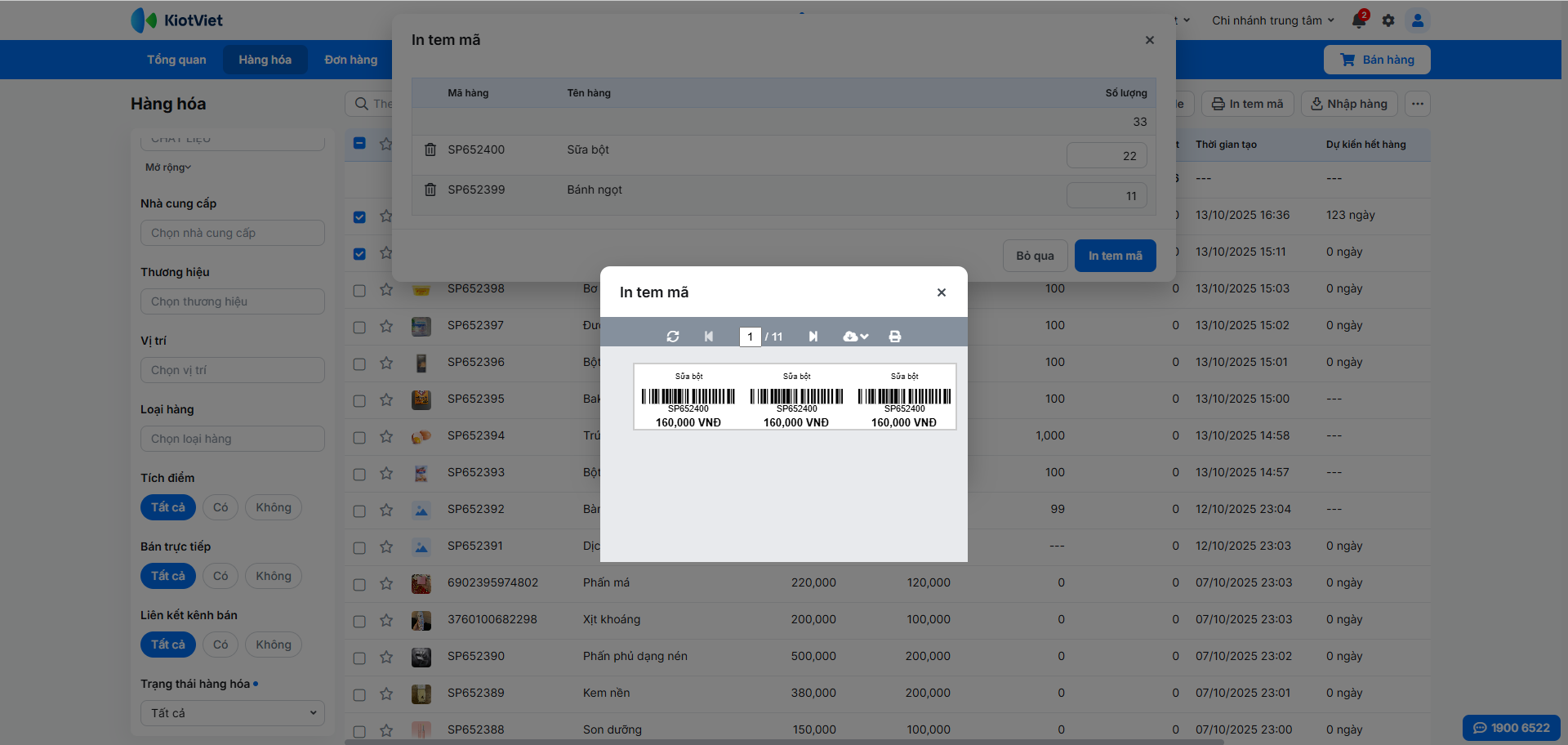
7. Dự kiến hết hàng
- Tình huống: Bạn muốn biết những sản phẩm nào sắp hết hàng để chủ động lên kế hoạch nhập hàng, tránh tình trạng gián đoạn kinh doanh.
- Thao tác thực hiện như sau:
- Trên màn hình Danh sách hàng hóa, nhấn vào biểu tượng Tùy chọn hiển thị
 và tích chọn Dự kiến hết hàng.
và tích chọn Dự kiến hết hàng.
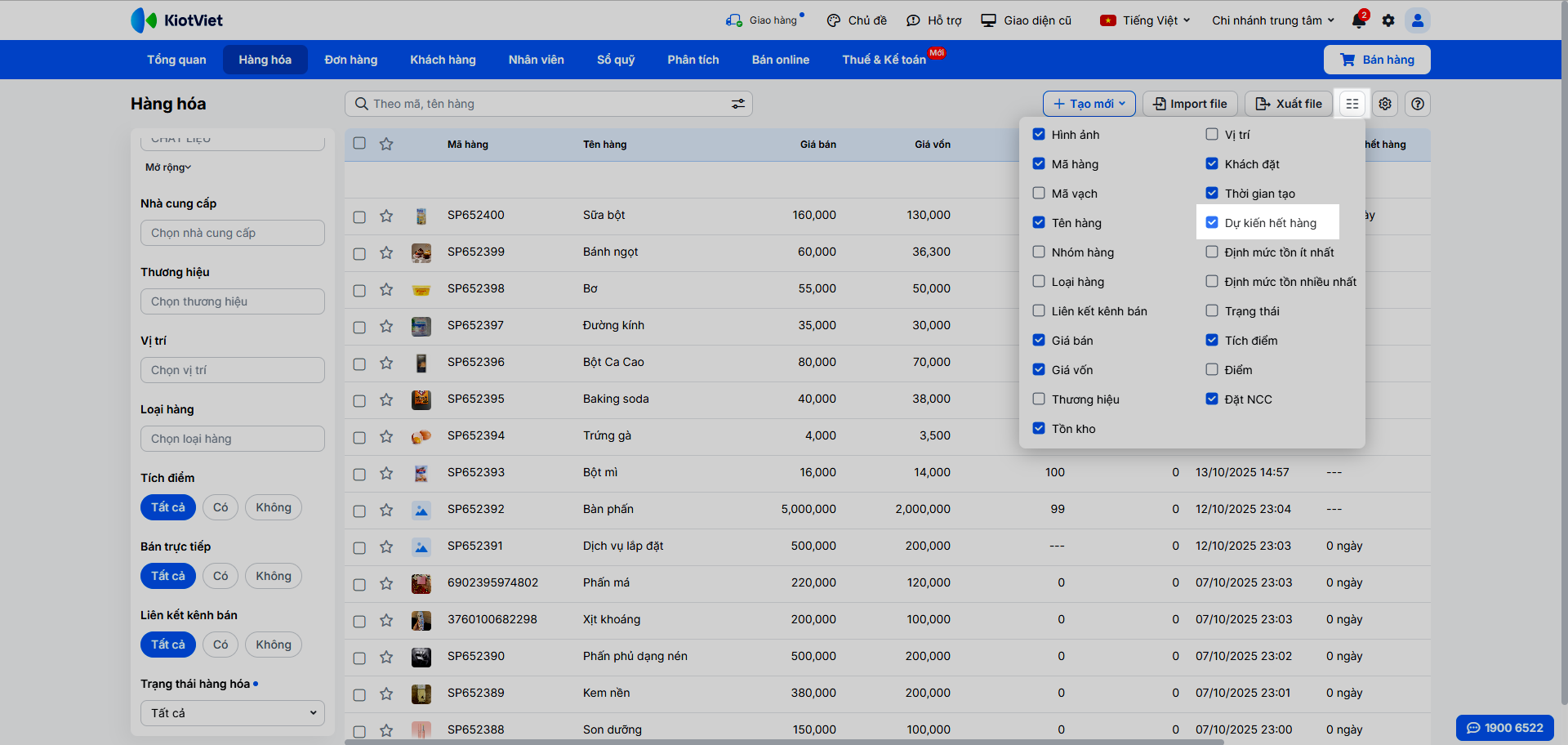
- Một cột mới sẽ xuất hiện, hiển thị số ngày dự kiến sản phẩm sẽ hết hàng dựa trên tốc độ bán trung bình.
- Bạn có thể sử dụng bộ lọc Ngày dự kiến hết hàng để tìm kiếm các sản phẩm sắp hết trong một khoảng thời gian nhất định.
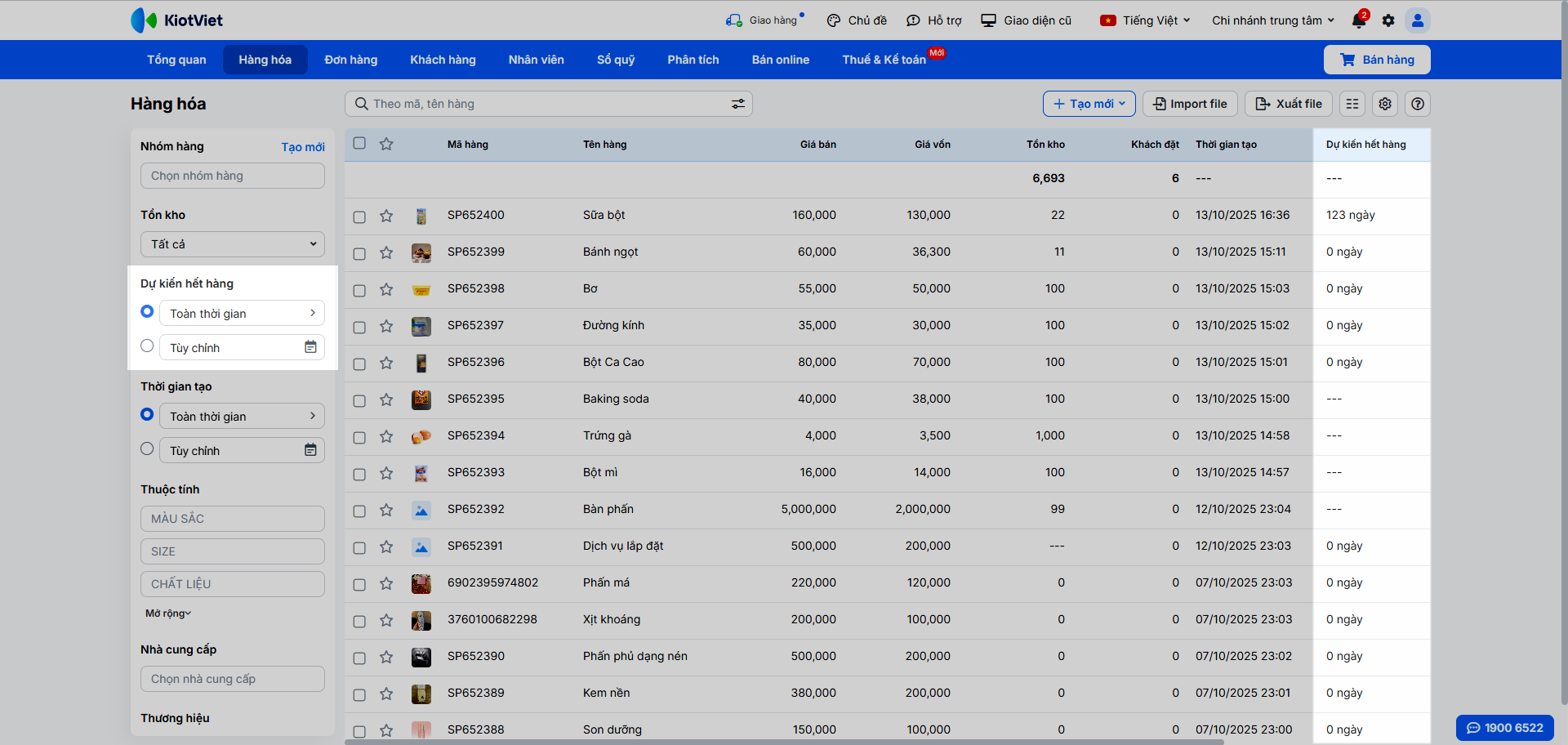
- Từ danh sách này, bạn có thể tích chọn các sản phẩm để tạo Đặt hàng nhập hoặc Nhập hàng trực tiếp.
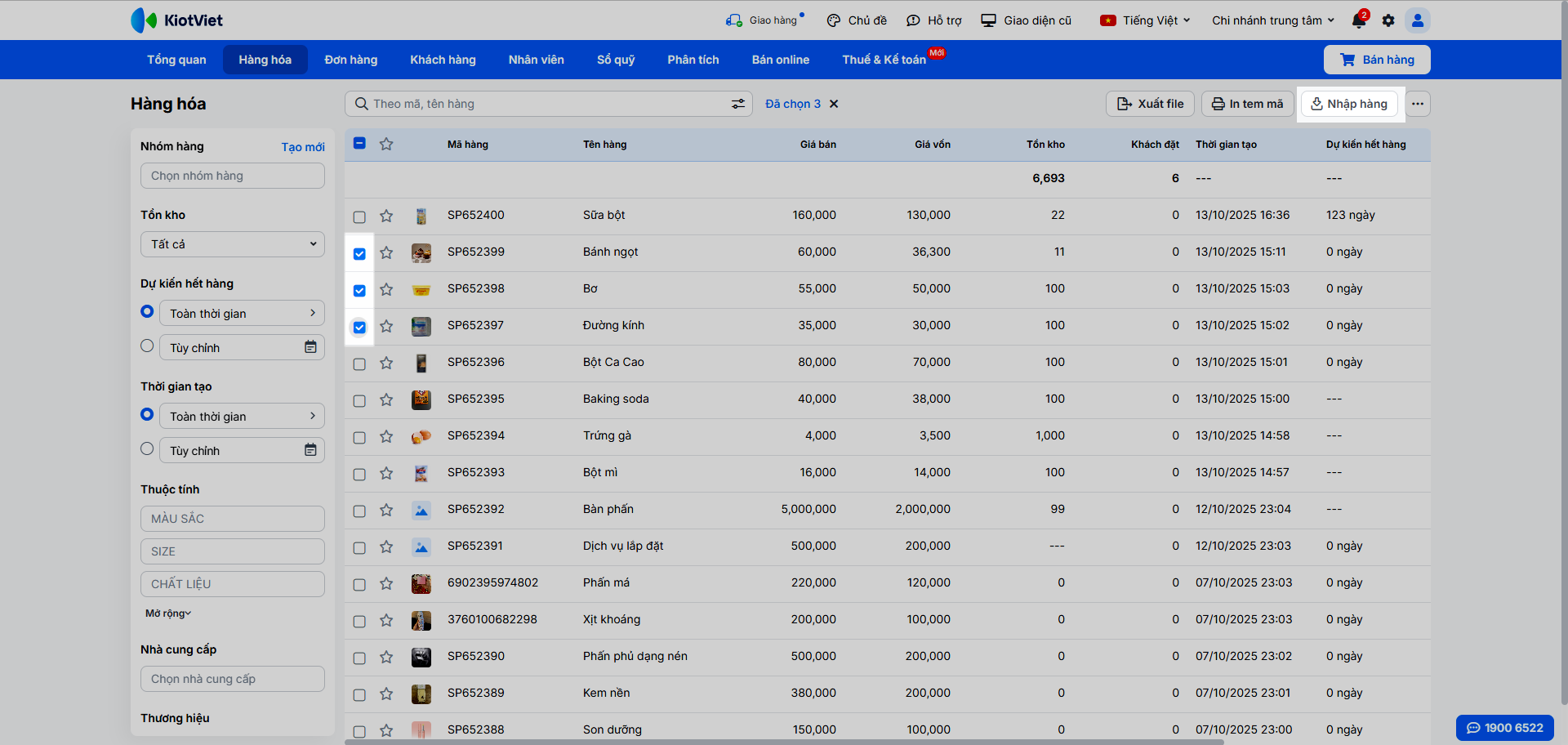
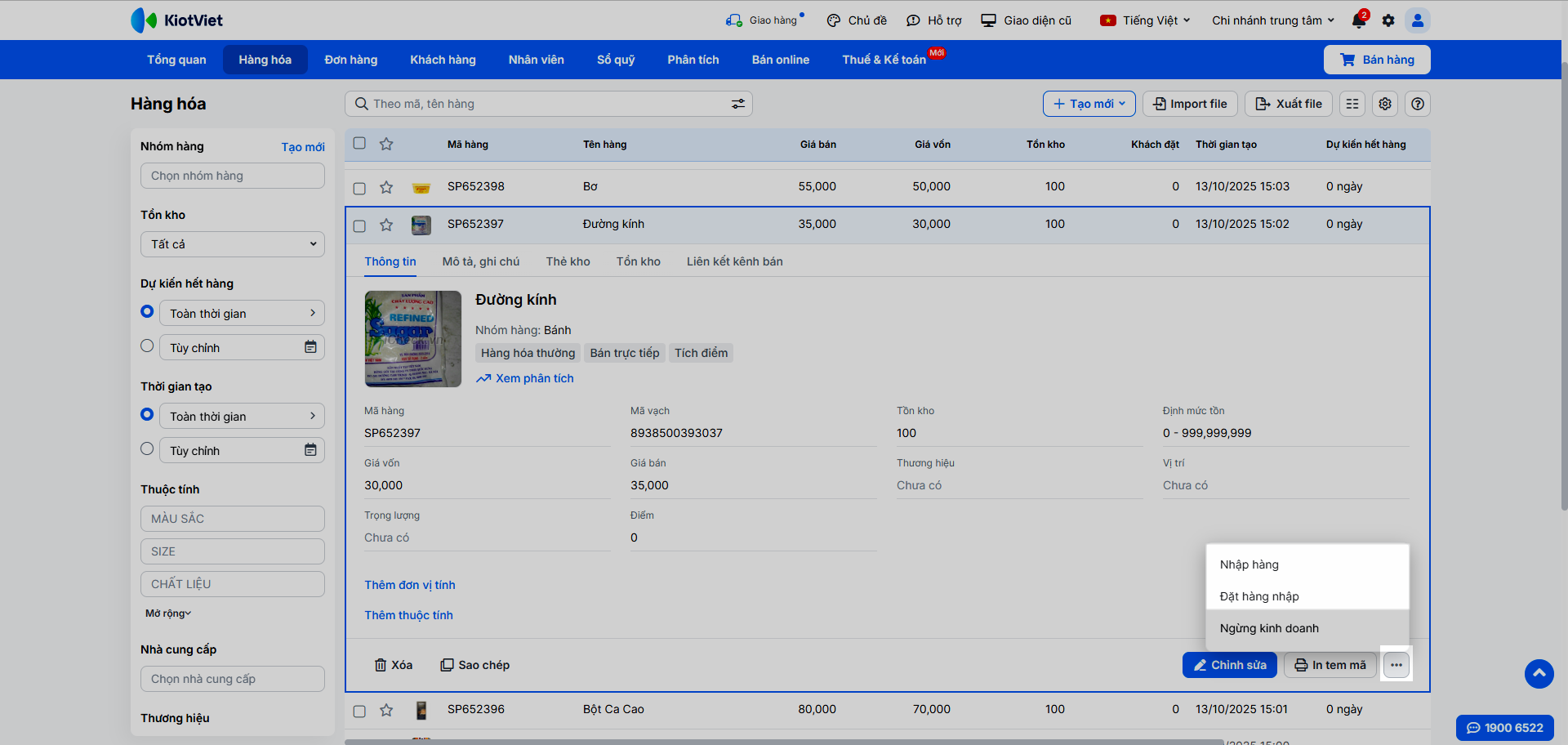
8. Phân tích chi tiết hiệu quả kinh doanh
- Tình huống: Bạn cần đánh giá sâu về hiệu quả kinh doanh của một sản phẩm cụ thể: doanh thu, lợi nhuận, tỷ lệ trả hàng, kênh bán nào hiệu quả nhất.
- Thao tác thực hiện như sau:
- Trong Danh sách hàng hóa, nhấn vào tên hàng hóa để xem chi tiết.
- Nhấn vào nút Xem phân tích.
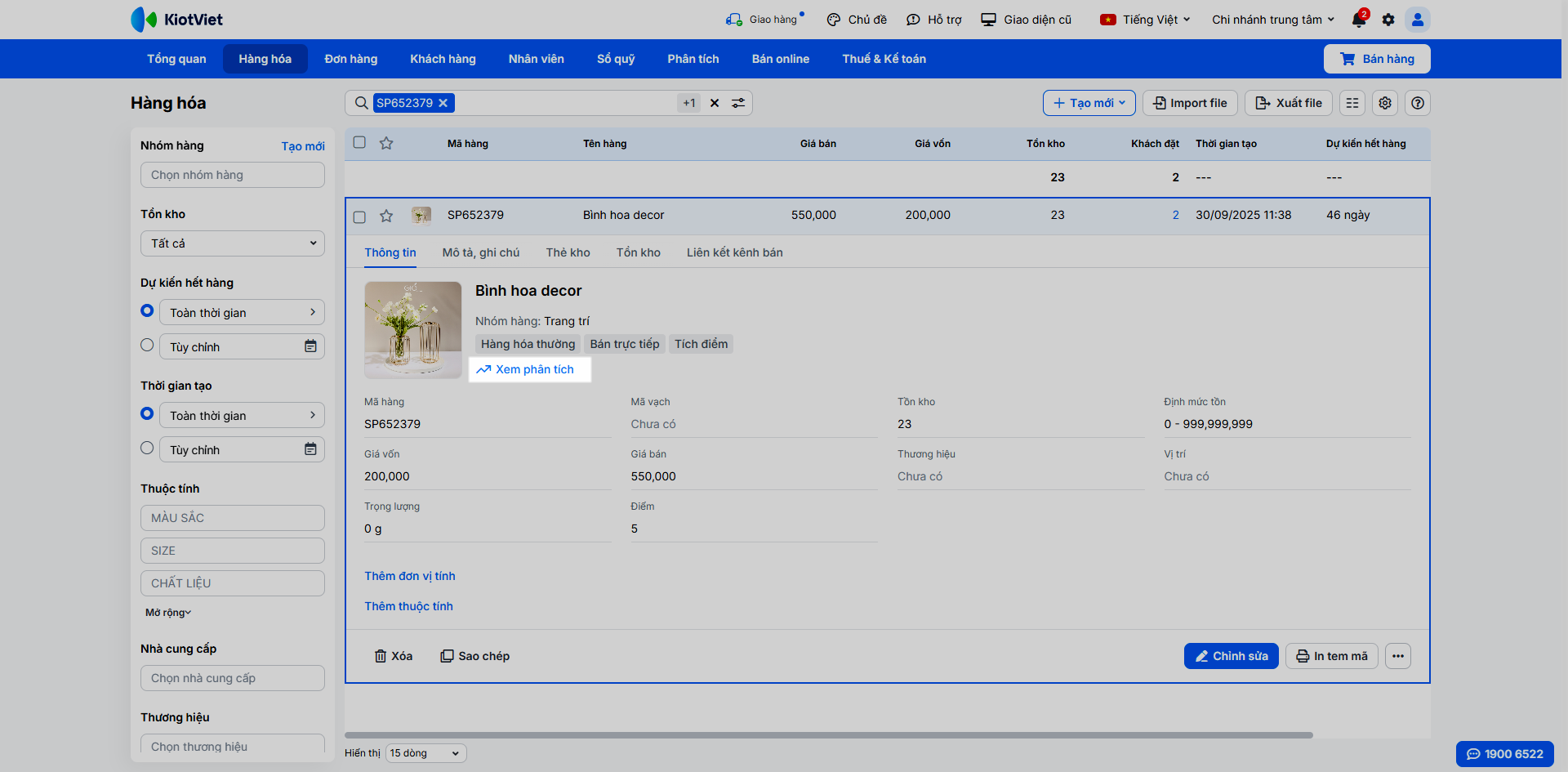
- Hệ thống sẽ hiển thị một trang báo cáo toàn diện với các biểu đồ về:
- Doanh thu, số lượng bán, giá trị trả hàng.
- Giá vốn, lợi nhuận gộp, tỷ suất lợi nhuận.
- So sánh hiệu quả theo từng kênh bán.
- Danh sách khách hàng thường xuyên mua sản phẩm này.
- Sử dụng bộ lọc thời gian và chi nhánh để xem dữ liệu theo nhu cầu phân tích của bạn.
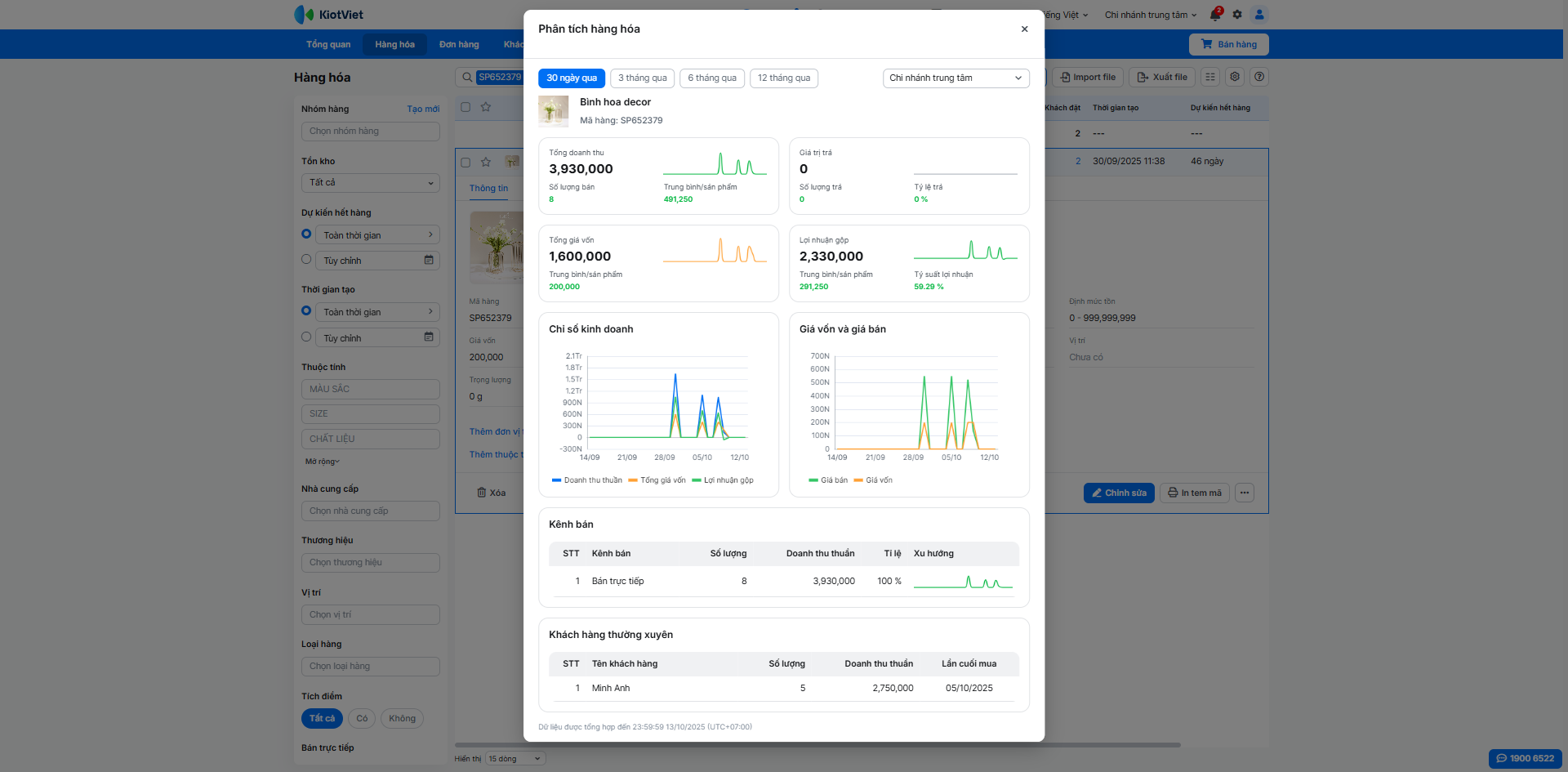
9. Tùy chọn áp dụng theo chi nhánh
- Tình huống: Khi cửa hàng của bạn có nhiều chi nhánh và bạn muốn áp dụng giá vốn hoặc trạng thái kinh doanh (Ngừng/Đang kinh doanh) cho từng chi nhánh riêng biệt thay vì áp dụng cho toàn hệ thống.
- Thao tác thực hiện như sau:
- Khi bạn thực hiện các thao tác như Thêm mới, Cập nhật, Ngừng kinh doanh hoặc Import hàng hóa.
- Hệ thống sẽ hiển thị một pop-up xác nhận. Tại đây, thay vì chọn Toàn hệ thống, bạn có thể chọn Chi nhánh áp dụng.
- Tích chọn các chi nhánh bạn muốn áp dụng thay đổi và nhấn Đồng ý. Các chi nhánh không được chọn sẽ không bị ảnh hưởng.
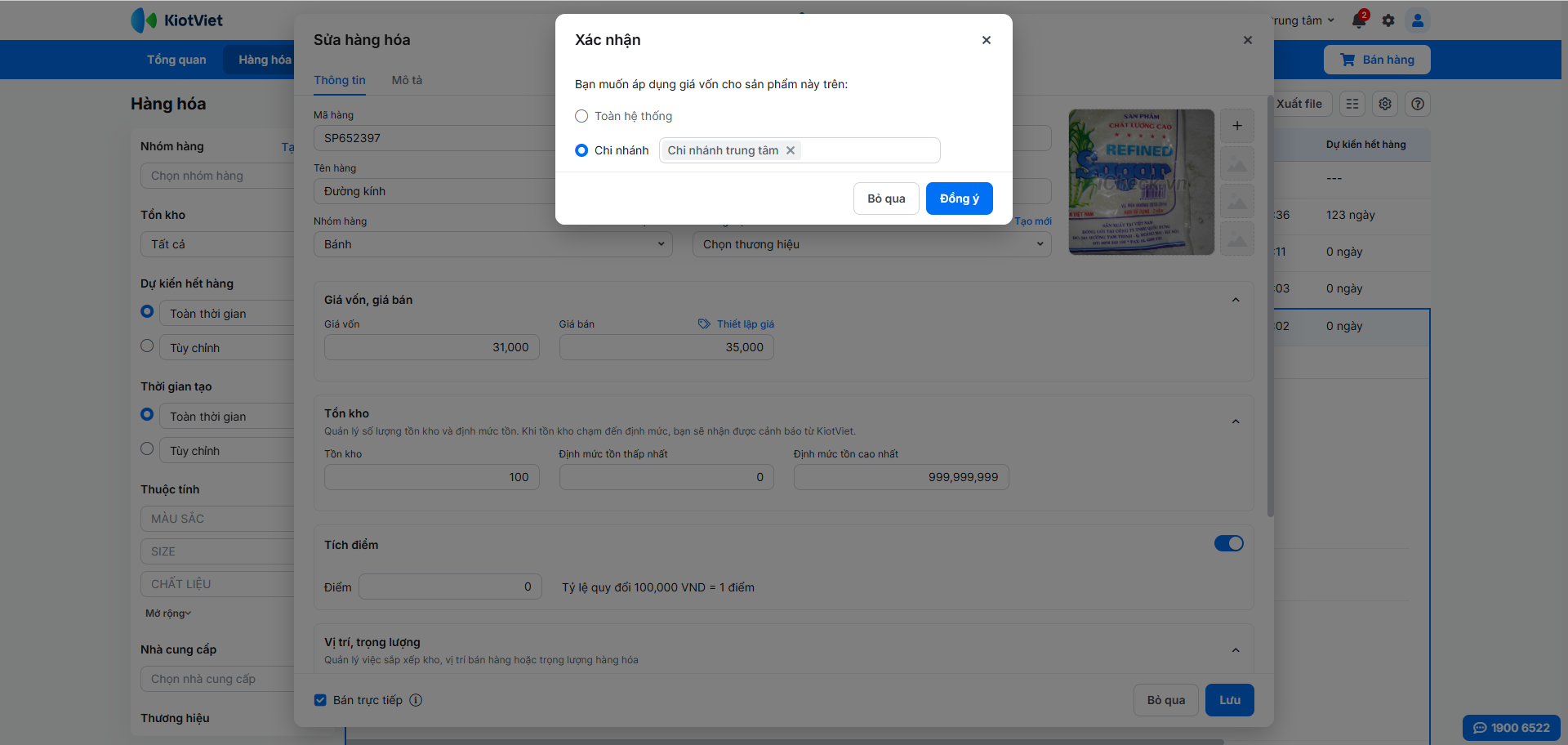
IV. Thao tác trên Điện thoại
Tính năng Hàng hóa trên ứng dụng KiotViet hỗ trợ cửa hàng thực hiện các thao tác: Tạo mới, Cập nhật, Ngừng kinh doanh, Xóa, In tem mã, Tìm kiếm và Xem phân tích hàng hóa.
1. Tạo mới và cập nhật hàng hóa
- Tình huống: Bạn cần thêm nhanh một sản phẩm mới hoặc chỉnh sửa giá bán ngay khi đang ở ngoài cửa hàng.
- Thao tác thực hiện như sau:
- Tạo mới: Tại tab Hàng hóa, chạm vào biểu tượng dấu +, điền thông tin, chụp ảnh sản phẩm và Lưu.
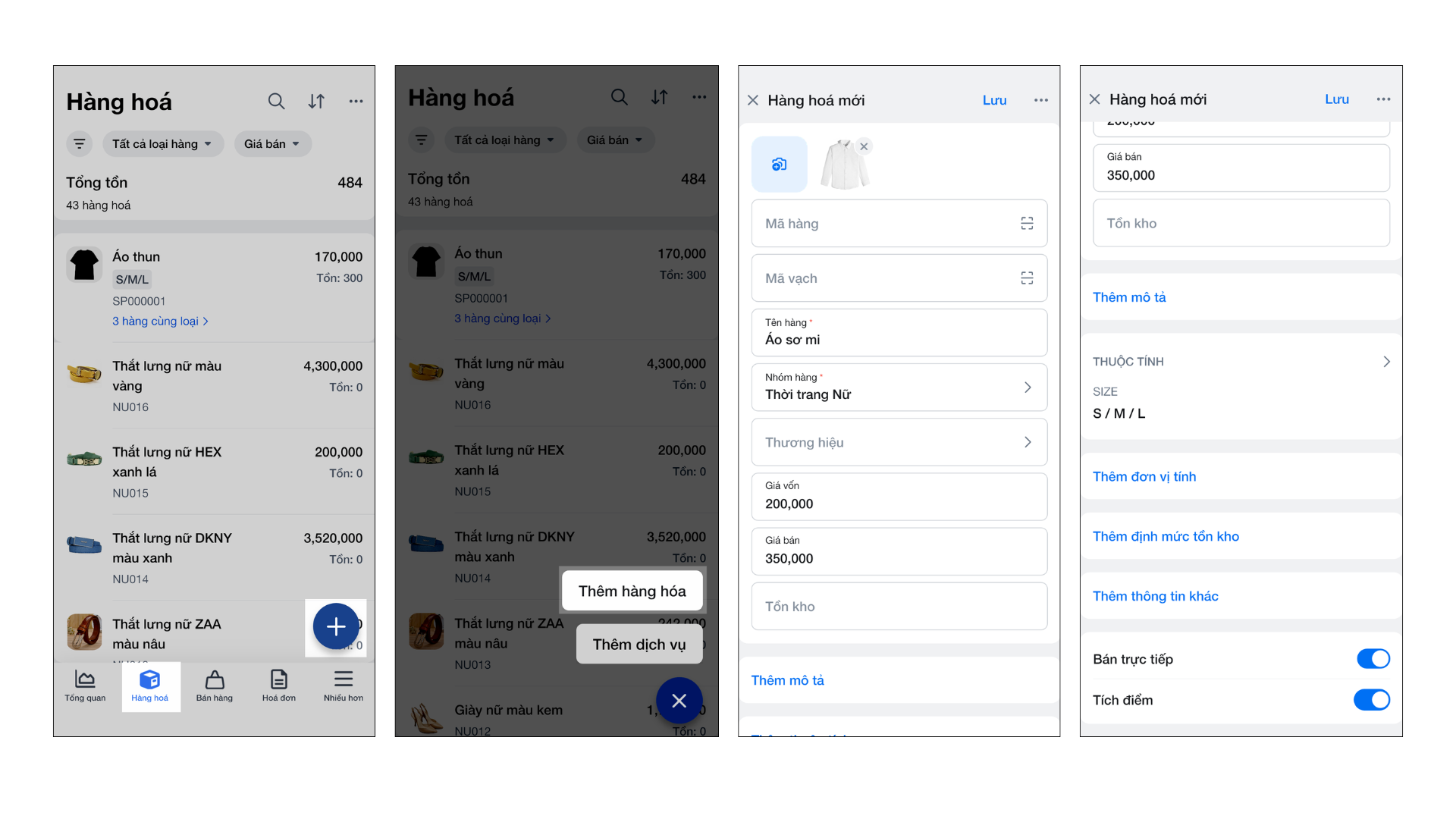
- Chỉnh sửa: Chạm vào hàng hóa cần sửa, tại mỗi khu vực thông tin, chạm vào Sửa, cập nhật lại và Lưu.
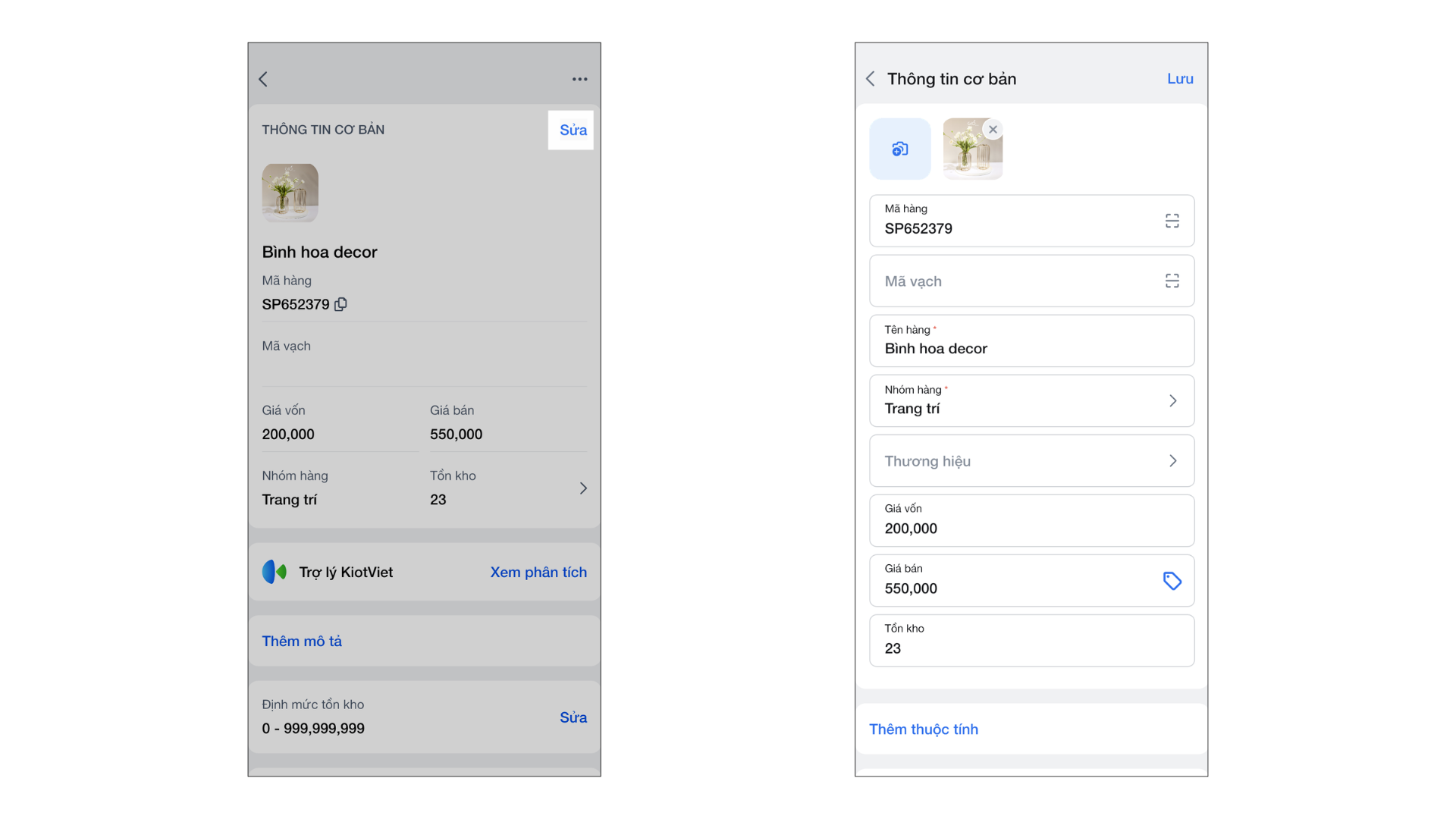
2. Các thao tác quản lý khác (Ngừng kinh doanh, Xóa, In tem mã)
- Tình huống: Bạn cần thực hiện các thao tác quản lý nhanh trên điện thoại.
- Thao tác thực hiện như sau: Trong màn hình chi tiết hàng hóa, chạm vào biểu tượng ba chấm (…) để truy cập các tùy chọn Ngừng kinh doanh, Xóa, hoặc In tem mã.
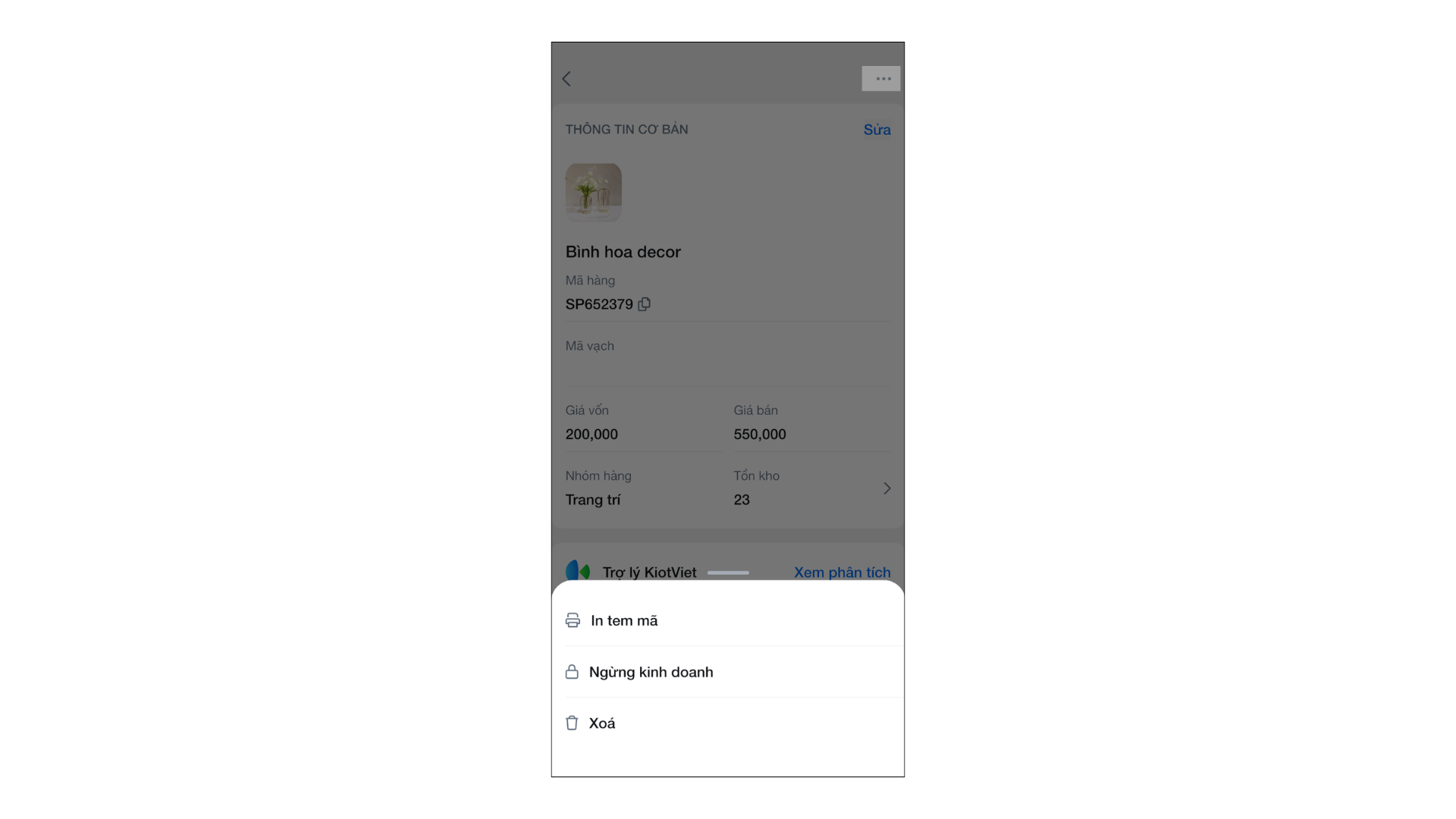
3. Xem phân tích hàng hóa
- Tình huống: Bạn muốn biết ngay lập tức một sản phẩm đang kinh doanh hiệu quả ra sao mà không cần chờ đến cuối kỳ báo cáo.
- Thao tác thực hiện như sau: Trong chi tiết hàng hóa, chạm vào Xem phân tích. Hệ thống sẽ hiển thị các biểu đồ về doanh thu, lợi nhuận, số lượng bán và danh sách khách hàng thường xuyên mua sản phẩm này.
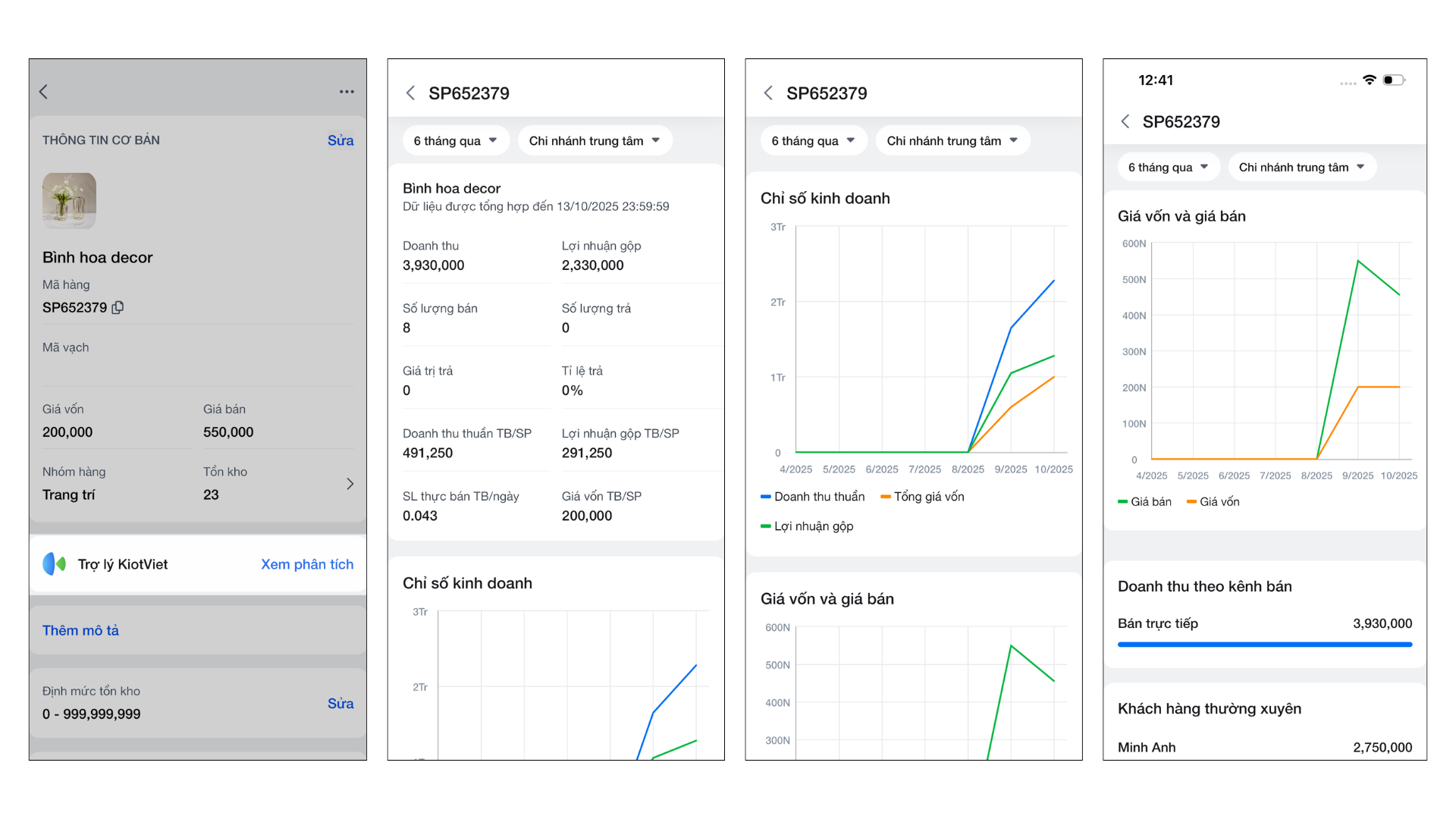
V. Thao tác trên Máy POS
Tính năng Danh mục Hàng hóa trên KiotViet Máy bán hàng hỗ trợ cửa hàng thực hiện các thao tác: Thêm hàng hóa mới, Tra cứu nhanh thông tin hàng hóa.
1. Thêm hàng hóa mới
- Tình huống: Trong lúc bán hàng, bạn phát hiện một sản phẩm chưa được khai báo và cần thêm mới ngay lập tức để không làm gián đoạn giao dịch.
- Thao tác thực hiện như sau:
- Tại ô tìm kiếm, sau khi nhập một tên chưa có trong hệ thống, nhấn chọn Thêm hàng hóa.
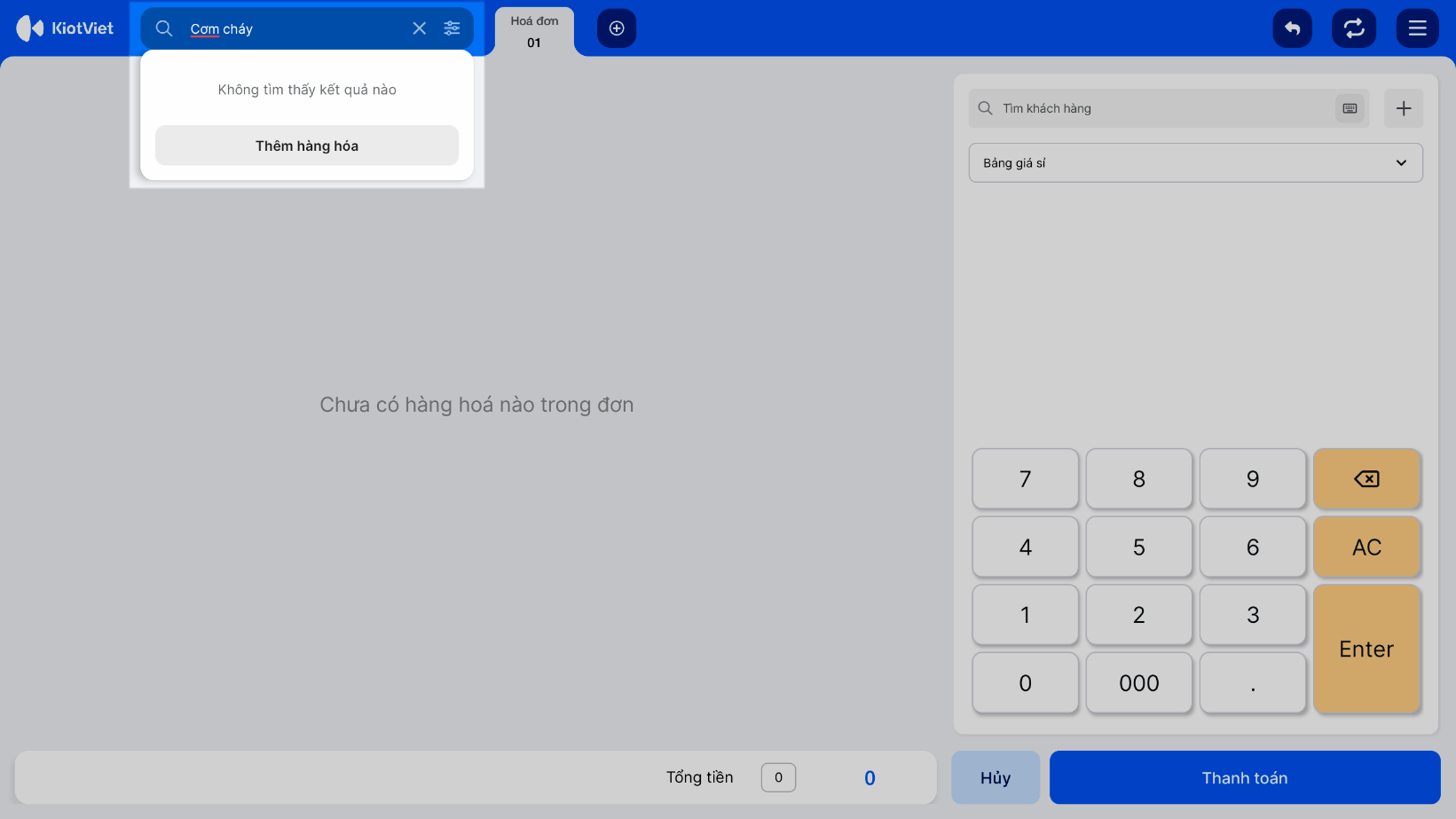
- Điền các thông tin cơ bản trong pop-up hiện ra và Lưu. Sản phẩm sẽ được tự động thêm vào danh sách hàng hóa và hóa đơn.
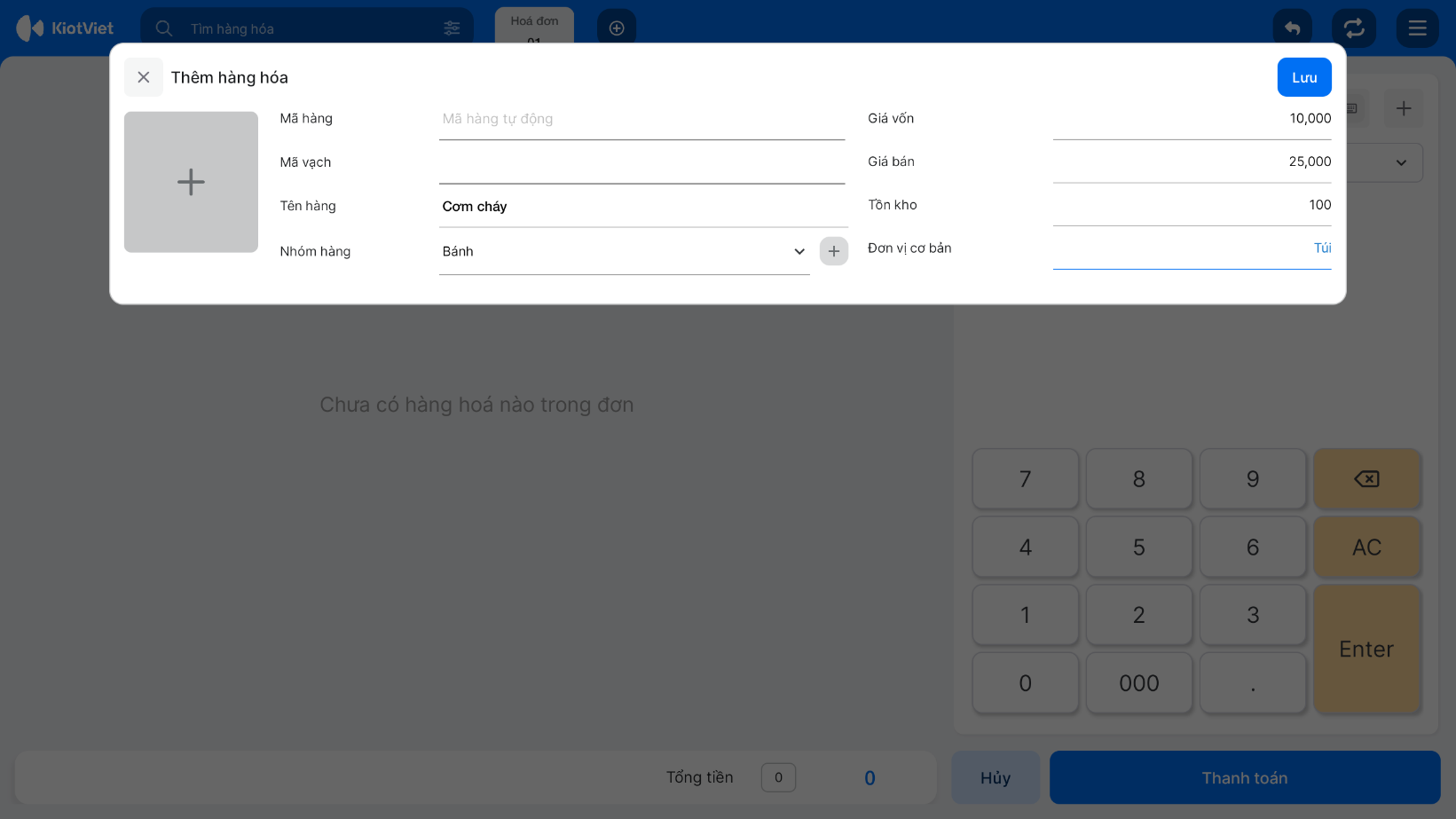
2. Tra cứu nhanh thông tin hàng hóa
- Tình huống: Khách hàng hỏi thông tin chi tiết về tồn kho của một sản phẩm và bạn cần tra cứu ngay tại quầy.
- Thao tác thực hiện như sau:
- Trên dòng hàng hóa trong hóa đơn, nhấn vào biểu tượng tùy chọn (…).
- Chọn Xem chi tiết để xem thông tin chung và tồn kho của sản phẩm.
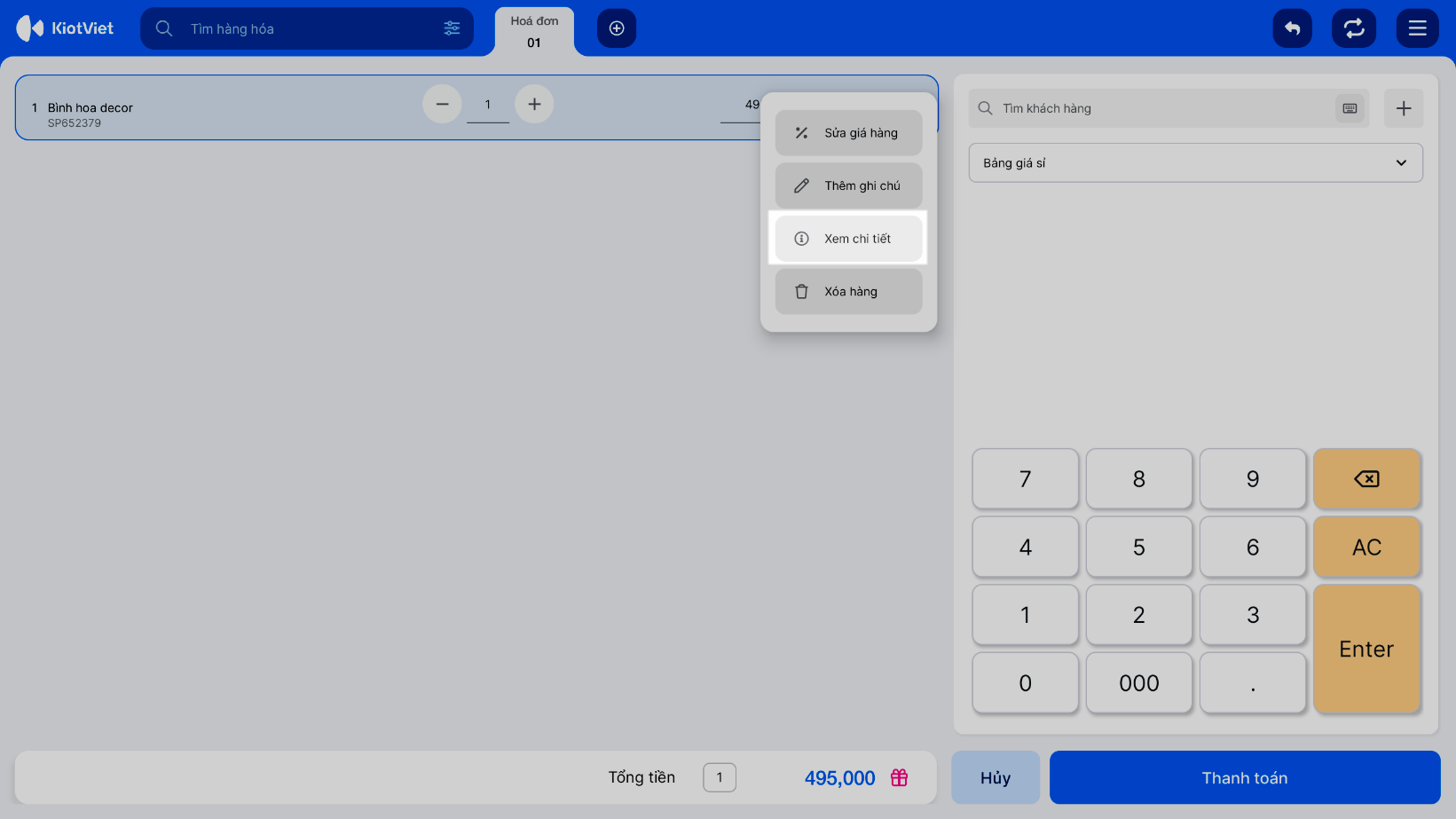
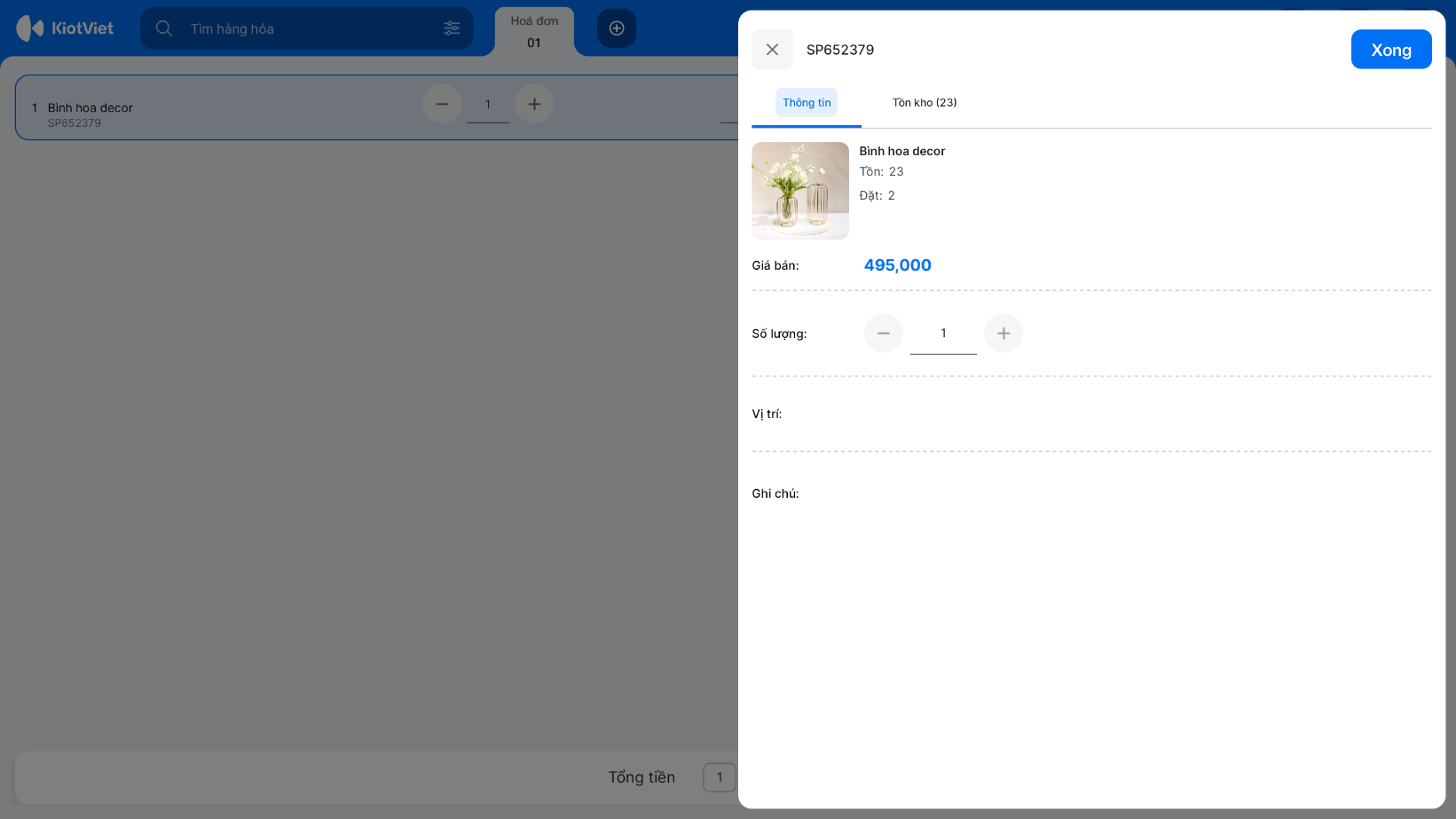
Cảm ơn bạn đã theo dõi bài viết!
- Để tìm hiểu thêm về các nghiệp vụ quản lý bán hàng, mời bạn xem bài viết:
Tổng quan Các nhóm Giải pháp của KiotViet - Để tham khảo thêm các video hướng dẫn sử dụng, mời bạn theo dõi kênh YouTube:
HDSD – Phần mềm KiotViet
Chúc bạn kinh doanh hiệu quả cùng KiotViet!
Mục lục
- I. Giới thiệu chung
- II. Các thao tác cơ bản
- 1. Quản lý Nhóm hàng
- 2. Quản lý Thương hiệu
- 3. Thêm mới Hàng hóa
- 4. Cập nhật thông tin Hàng hóa
- 5. Xem thông tin Tồn kho và Lịch sử giao dịch (Thẻ kho)
- III. Các tính năng nâng cao
- 1. Tự động gợi ý thông tin hàng hóa
- 2. Sao chép Hàng hóa
- 3. Ngừng kinh doanh và Cho phép kinh doanh trở lại
- 4. Xóa Hàng hóa
- 5. Nhập - Xuất danh sách Hàng hóa từ file Excel
- 6. In tem mã vạch
- 7. Dự kiến hết hàng
- 8. Phân tích chi tiết hiệu quả kinh doanh
- 9. Tùy chọn áp dụng theo chi nhánh
- IV. Thao tác trên Điện thoại
- 1. Tạo mới và cập nhật hàng hóa
- 2. Các thao tác quản lý khác (Ngừng kinh doanh, Xóa, In tem mã)
- 3. Xem phân tích hàng hóa
- V. Thao tác trên Máy POS
- 1. Thêm hàng hóa mới
- 2. Tra cứu nhanh thông tin hàng hóa





